Como escrever um post de blog WordPress com IA
Publicados: 2023-08-19Manter um blog em seu site WordPress é essencial para fornecer conteúdo valioso para seus leitores. Além disso, as postagens do blog podem ajudar seu site a aparecer nas páginas de classificação do mecanismo de pesquisa (SERPs) quando bem escritas. Antigamente, quem não tinha boa redação tinha que contratar alguém para escrever seus posts ou, pior, não ter um blog. Graças às ferramentas de inteligência artificial (IA), como ChatGPT e Divi AI, você pode aproveitar essa nova tecnologia para ajudar a criar suas postagens para você. Neste artigo, vamos orientá-lo nas etapas para escrever um post de blog WordPress com IA.
Vamos começar.
- 1 O que é WordPress?
- 2 O que é IA?
- 3 O que é Divi AI?
- 4 Como escrever um post de blog WordPress com IA
- 4.1 Criando um Modelo
- 4.2 Etapa 1: Elaboração do esboço da postagem do blog
- 4.3 Etapa 2: criar uma nova postagem
- 4.4 Etapa 3: Escrevendo a introdução
- 4.5 Etapa 4: Criação de imagens de postagem no blog
- 4.6 Passo 5: Escrevendo o Conteúdo do Post
- 4.7 Passo 6: Escrevendo a Conclusão
- 5 imagens de postagem no blog
- 6 Considerações finais sobre como escrever um post de blog WordPress com IA
O que é WordPress?
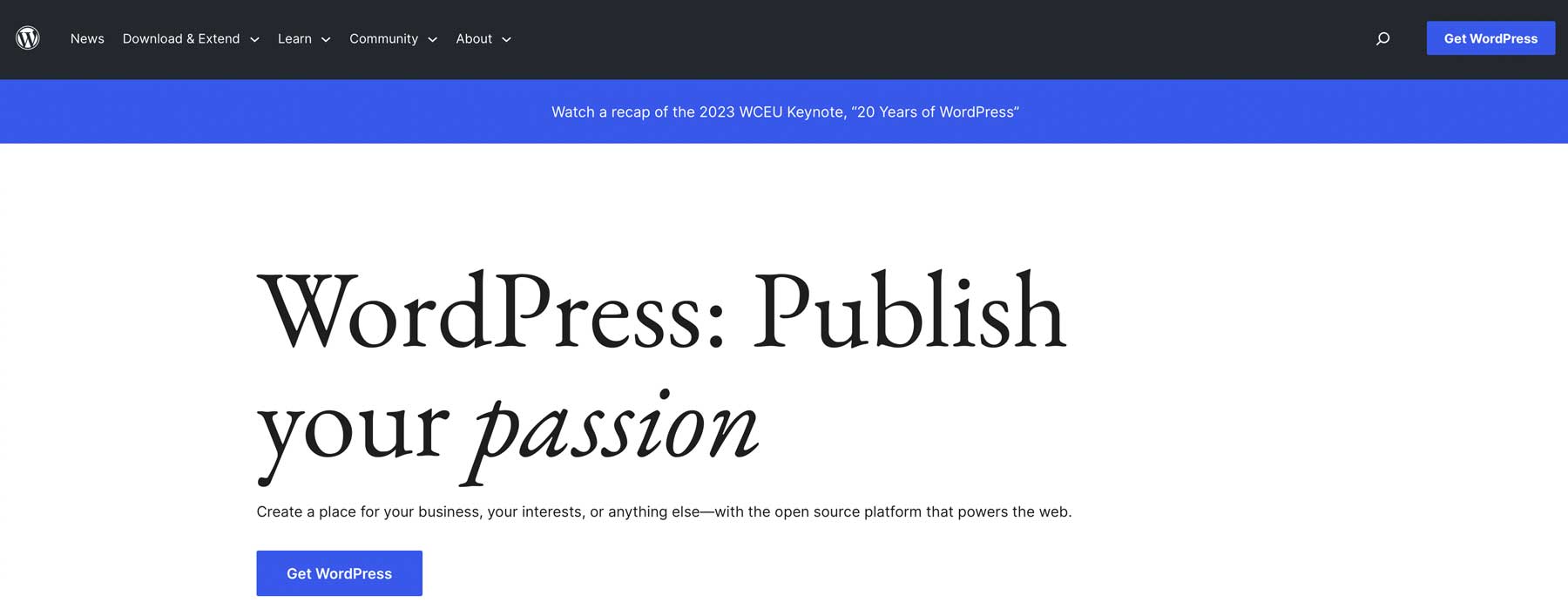
WordPress é um popular sistema de gerenciamento de conteúdo (CMS) que é utilizado em mais de 43% de todos os sites na internet. Começou como uma plataforma de blog no final dos anos 90 e evoluiu para uma potência de criação de sites usada por freelancers, agências da web e grandes corporações. Existem dois tipos de WordPress. .org e .com . Embora sejam construídos pelas mesmas pessoas, existem algumas diferenças. Portanto, está tudo claro, trabalharemos no WordPress.org, que é auto-hospedado e vem com opções de personalização quase ilimitadas.
O que é IA?

imagem criada com Divi AI | Prompt: foto de um gato Maine Coon, cenário de uma floresta com neve, iluminação dramática, ultra qualidade, 8K UHD, foto do ano da National Geographic Wildlife
IA é o desenvolvimento de computadores que usam o aprendizado de máquina para realizar tarefas que normalmente exigiriam que os humanos fizessem. A IA pode treinar esses sistemas para gerar imagens, texto, vídeo, música e muito mais. Esse tipo de IA é chamada de IA generativa, que envolve treinamento intensivo entre dois sistemas, ou redes adversárias generativas (GANs), contendo um discriminador e um gerador. Eles trabalham juntos para comparar a saída do gerador com os dados nos quais o sistema foi treinado. Por exemplo, durante a geração da imagem, o gerador apresenta a saída para o discriminador, que tenta determinar se é real ou falso. À medida que o treinamento continua, o gerador será melhor na saída, então o discriminador não pode dizer a diferença entre os dois.
Alguns dos geradores de texto e imagem AI mais populares, como Divi AI, Jasper, Writesonic e ChatGPT, têm muitos usos, incluindo escrever postagens de blog, criar imagens realistas e muito mais.
O que é Divi AI?
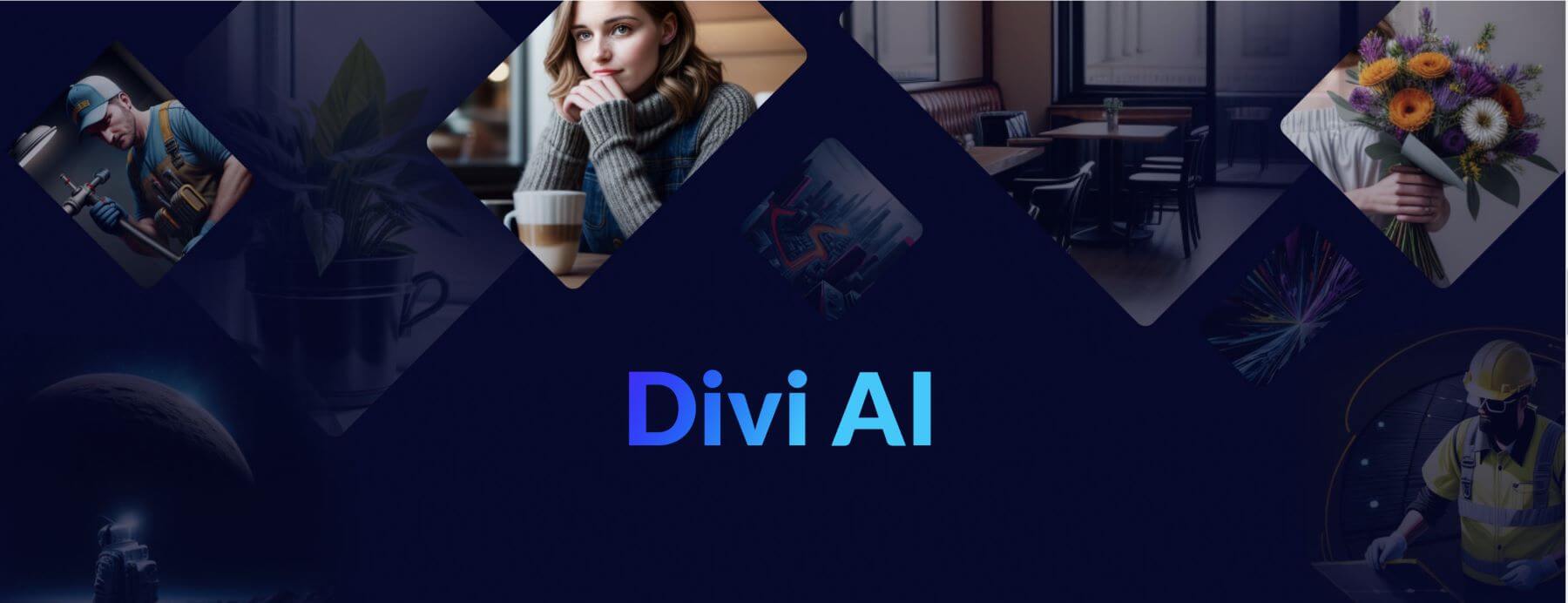
Divi AI é o lançamento de produto mais novo e empolgante da memória recente. Com base nos modelos Stable Diffusion e Open AI, o Divi AI pode escrever conteúdo e gerar imagens diretamente no Visual Builder. Dito isso, o Divi AI é construído de maneira um pouco diferente de outras IAs generativas. Feito especificamente para o Divi, ele compreende todos os elementos de design do Divi e pode fazer sugestões de texto e imagens com base no conteúdo associado na página. Por exemplo, se sua página for sobre um gatil Maine Coon, o Divi AI sugerirá um texto relacionado aos gatos Maine Coon. Esta incrível nova tecnologia tornará a criação de sites Divi mais fácil do que nunca!
Como escrever um post de blog WordPress com IA
Com toda a tecnologia AI disponível para usuários do WordPress hoje, existem várias maneiras de criar uma postagem de blog usando AI. No entanto, para este post, vamos nos concentrar em duas rotas. O primeiro usa Divi AI e o outro usa ChatGPT e Midjourney.
Independentemente do método usado, é recomendável usar o editor Gutenberg para criar postagens de blog. A principal razão para isso é que os temas completos de edição do site, como Divi ou Twenty Twenty-Three, permitem que você crie modelos para mostrar o conteúdo do seu site. Não entraremos em detalhes sobre o Gutenberg aqui, mas este post descreve como se locomover no editor de blocos. Se você já é um usuário Divi, ficará feliz em saber que lançamos compatibilidade aprimorada com o editor de blocos em 2022, introduzindo o bloco de layout Divi. Ele permite que você use o editor Gutenberg e o Divi Builder simultaneamente, o que será necessário para usar o Divi AI.
Criando um modelo
Antes de criar sua primeira postagem, você precisará aprender a criar um modelo usando Gutenberg ou Divi. Quando seu modelo é criado, você pode começar a trabalhar.
Etapa 1: Elaborar o esboço da postagem do blog
Descreveremos as etapas para criar um esboço de blog usando o ChatGPT. Embora esta etapa não seja necessária, ela ajudará você a formar seus pensamentos e fornecerá uma estrutura para a IA seguir. Se você ainda não o fez, inscreva-se em uma conta no ChatGPT. A versão 3.5 é gratuita, mas você deve se inscrever em um plano pago para a versão mais avançada. Para nossa postagem, queremos destacar as qualidades caninas dos gatos Maine Coon, então usaremos o seguinte prompt: Crie um esboço de postagem de blog descrevendo como os gatos Maine Coon são como cães .
O ChatGPT começará a trabalhar na criação de um esboço para nossa postagem:
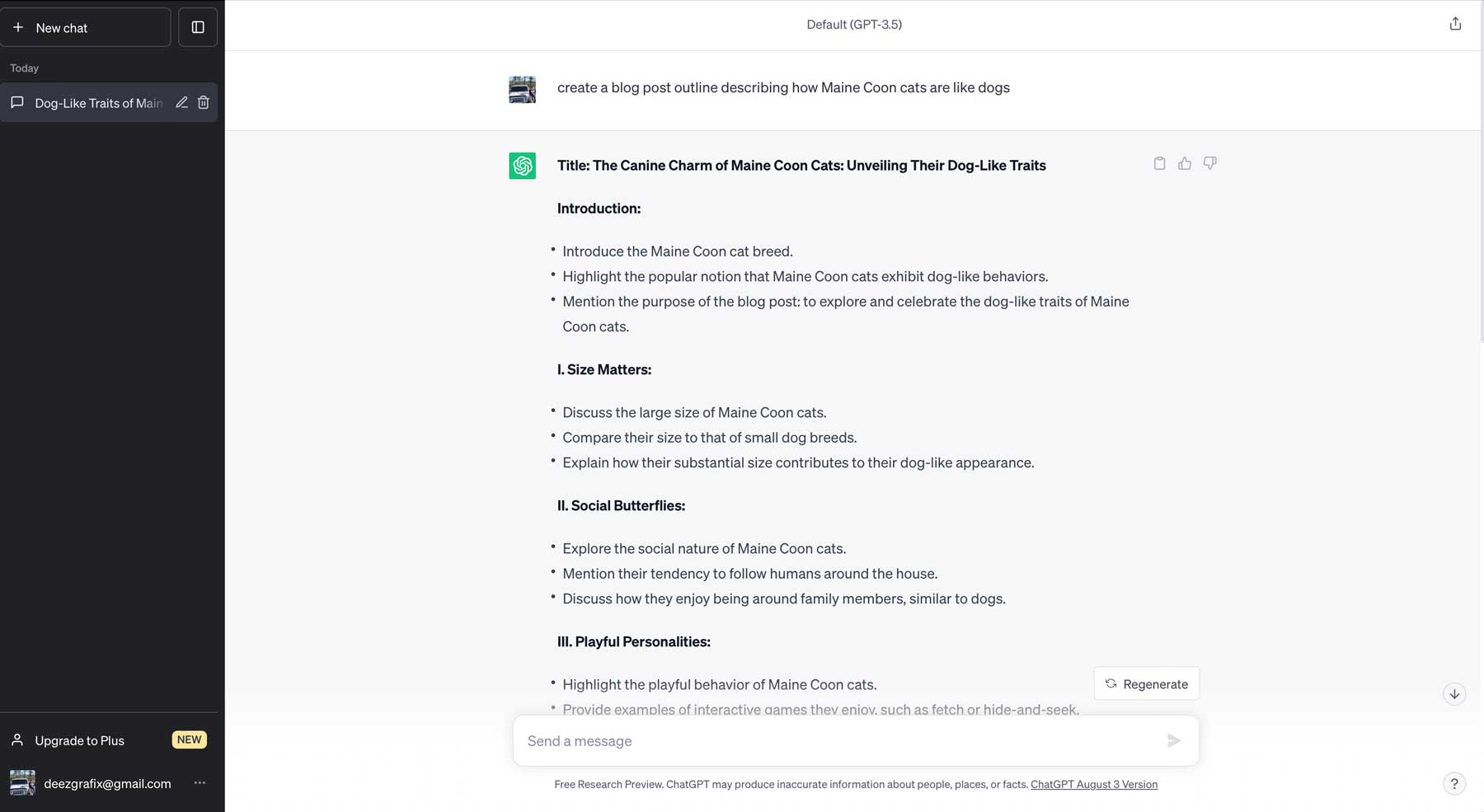
Etapa 2: criar uma nova postagem
Para criar uma nova postagem, faça login no painel do WordPress e navegue até as postagens (1). Em seguida, clique no botão Adicionar novo (2) para criar sua primeira postagem.
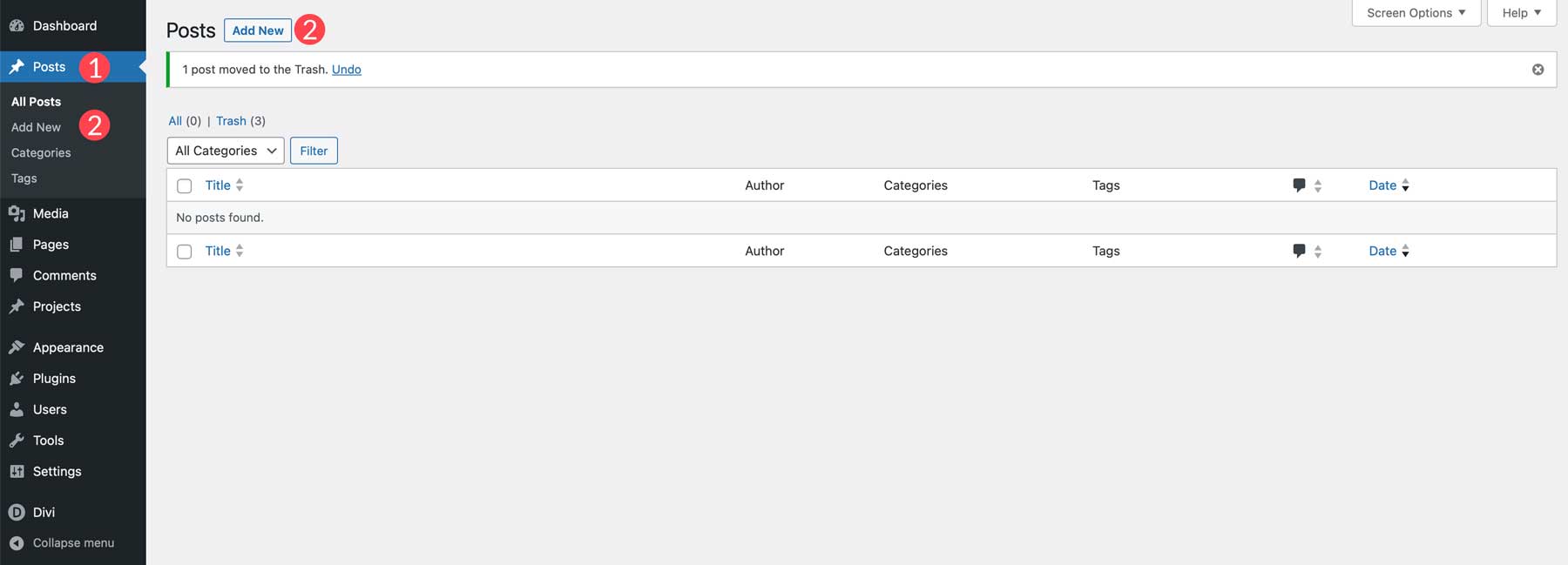
Em seguida, precisaremos adicionar um título ao nosso post (1). Vamos usar aquele gerado com ChatGPT: The Canine Charm of Maine Coon Cats: Unveiling Their Dog-Like Traits .
Se estiver usando o Divi, clique no botão do editor padrão (2) para carregar o Gutenberg.
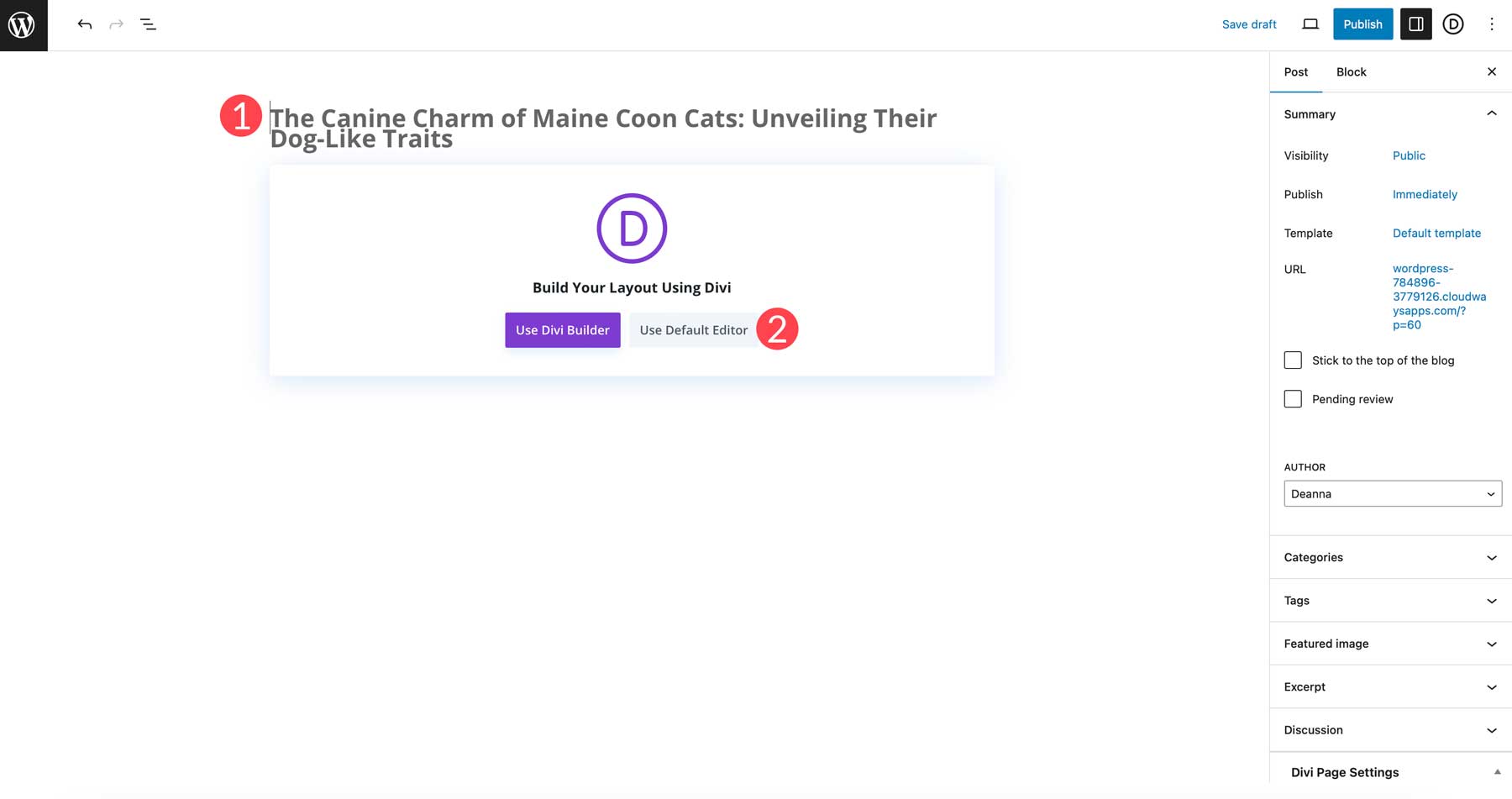
Passo 3: Escrevendo a introdução
Com o post criado, o primeiro passo é adicionar um parágrafo de introdução.
Usando o ChatGPT
Criar um parágrafo introdutório é simples usando o ChatGPT. Volte para a interface e escreva o prompt: Crie um parágrafo introdutório usando o esboço acima. Mantenha menos de 300 palavras, toque brevemente nos pontos do esboço e dê um tom de voz humano .
Agora, você pode fazer uma de duas coisas aqui. Você pode copiar e colar o parágrafo gerado ou usá-lo para ajudá-lo a criar conteúdo original. Como queremos manter as coisas éticas, alteraremos o parágrafo introdutório usando a saída gerada meramente como um guia.
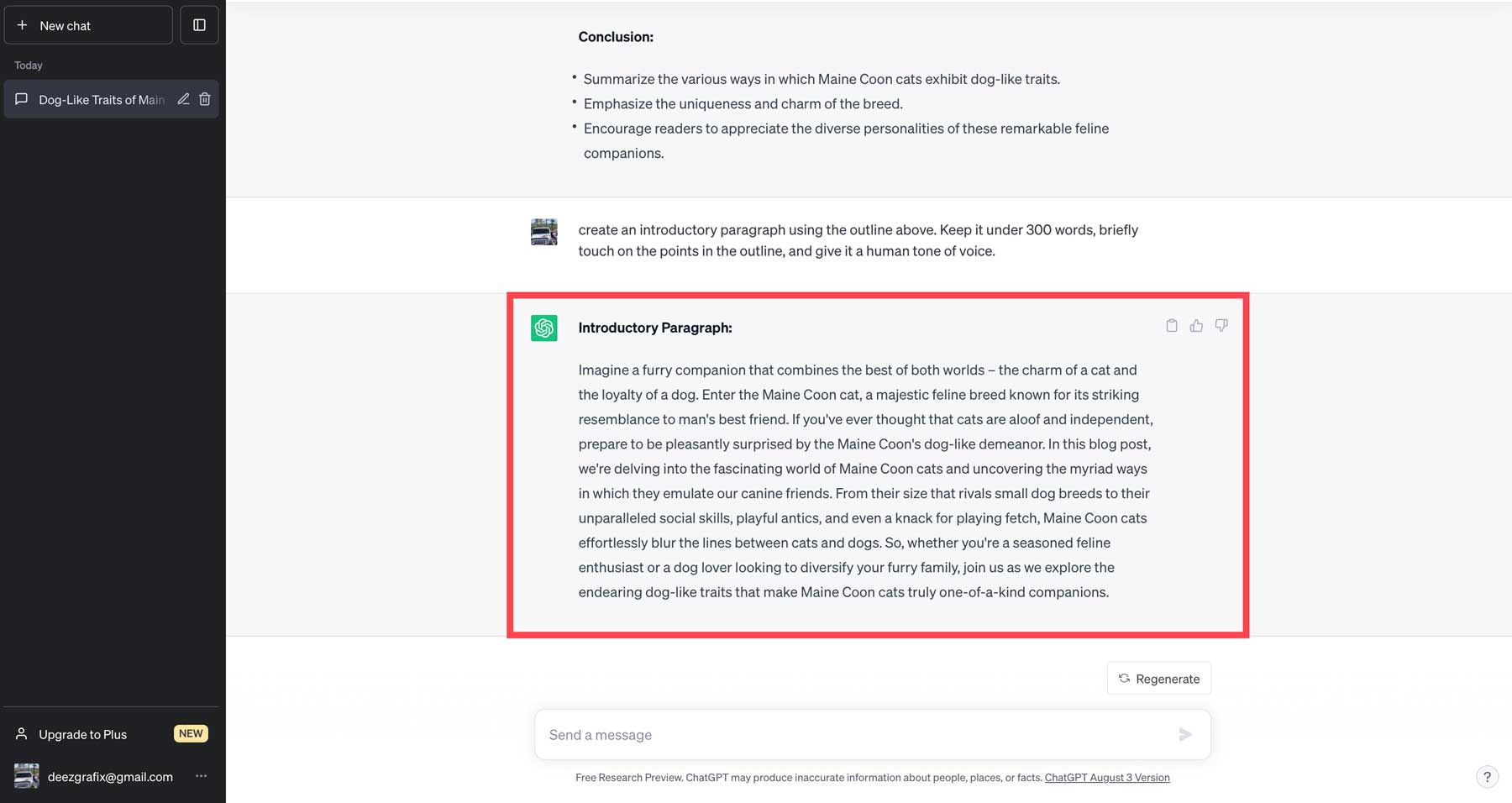
Cole a saída no editor padrão adicionando um bloco de parágrafo. Para fazer isso, clique no ícone + (1) no construtor de páginas ou navegue até a exibição de lista (2) para adicionar um bloco de parágrafo lá.
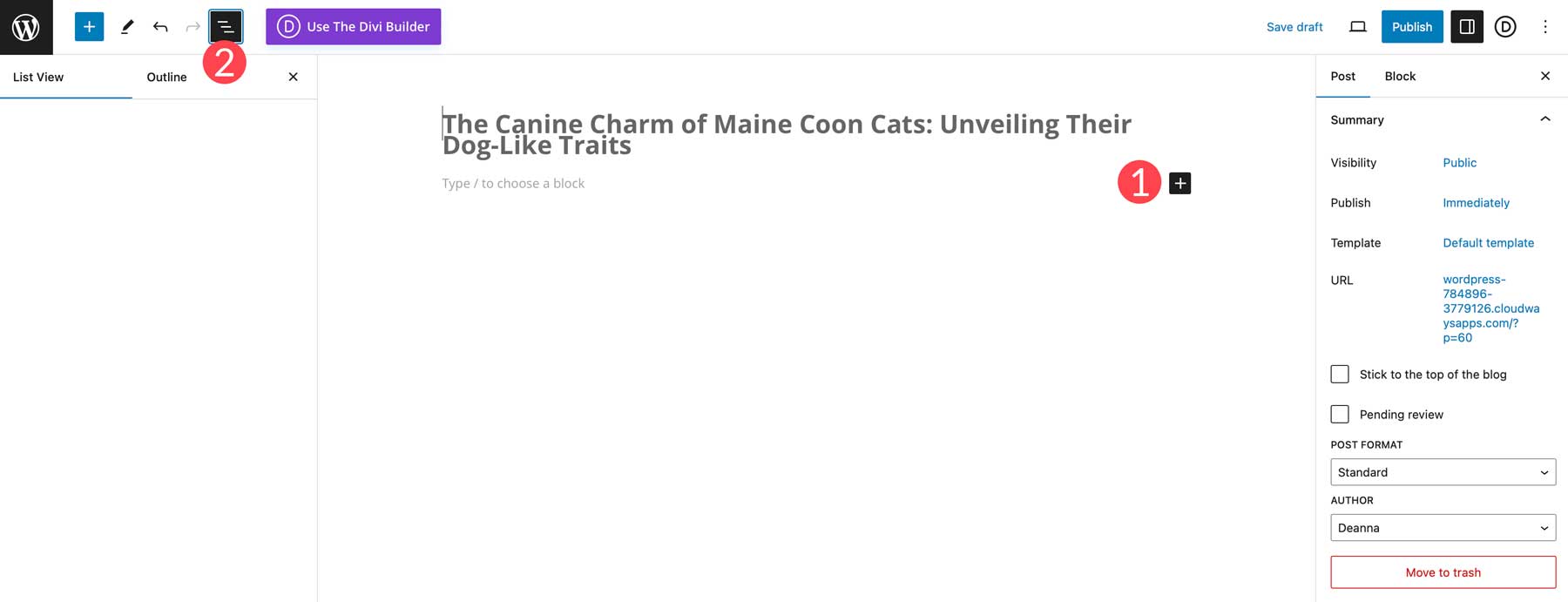
Usando o Divi no Gutenberg
Precisamos configurar as coisas de maneira diferente se estiver usando o Divi. Usaremos o Divi para criar nossa postagem em vez de adicionar um bloco de parágrafo para adicionar conteúdo. O processo inicial é o mesmo, exceto pelo bloco. Clique no ícone + (1), procure e adicione o bloco Divi Layout (2).
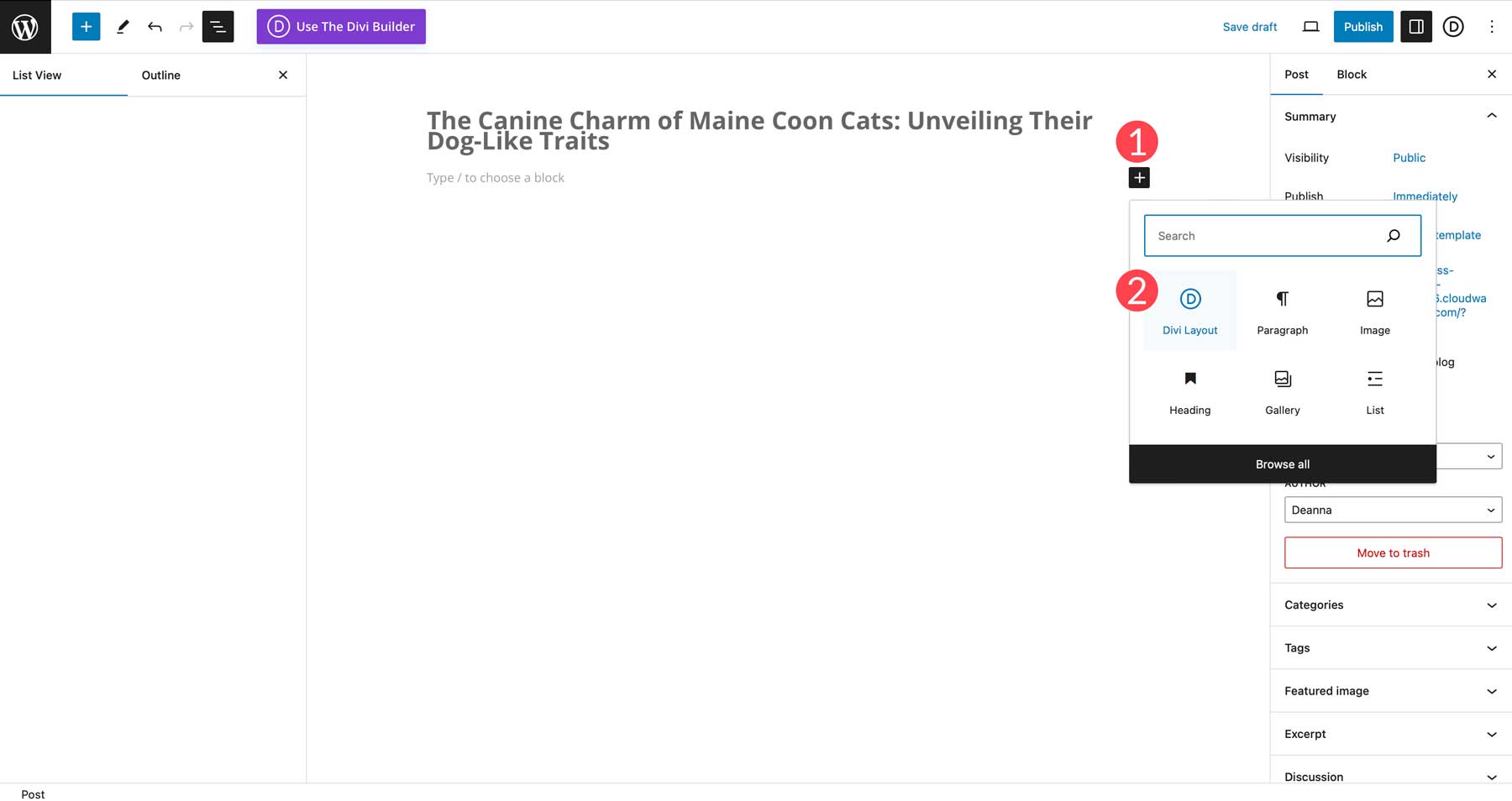
Em seguida, clique no botão Construir novo layout .
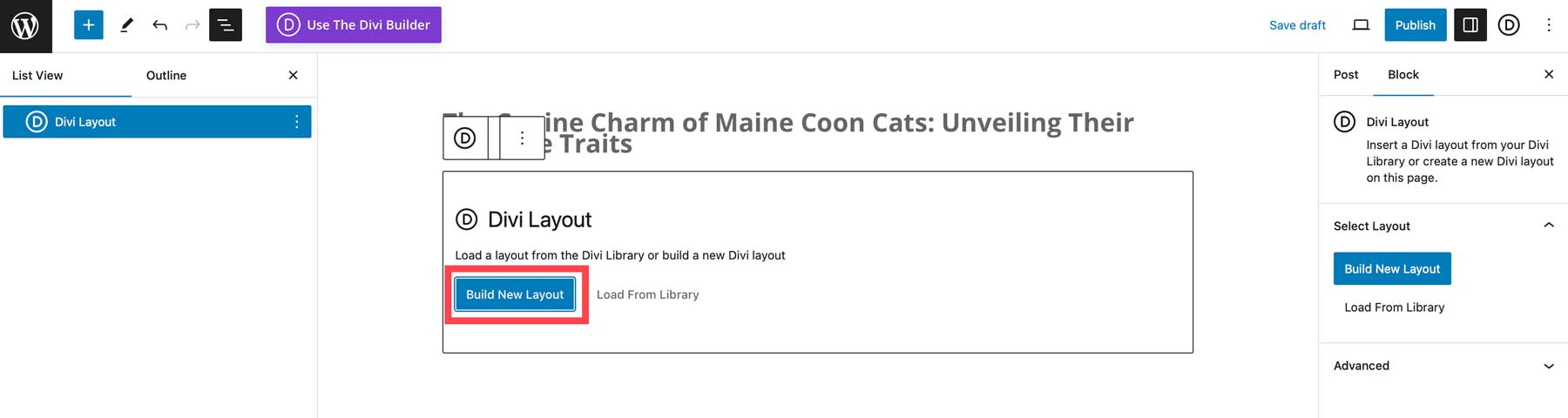
Para criar nosso novo layout, vamos construí-lo do zero. Clique no botão Iniciar construção para continuar.
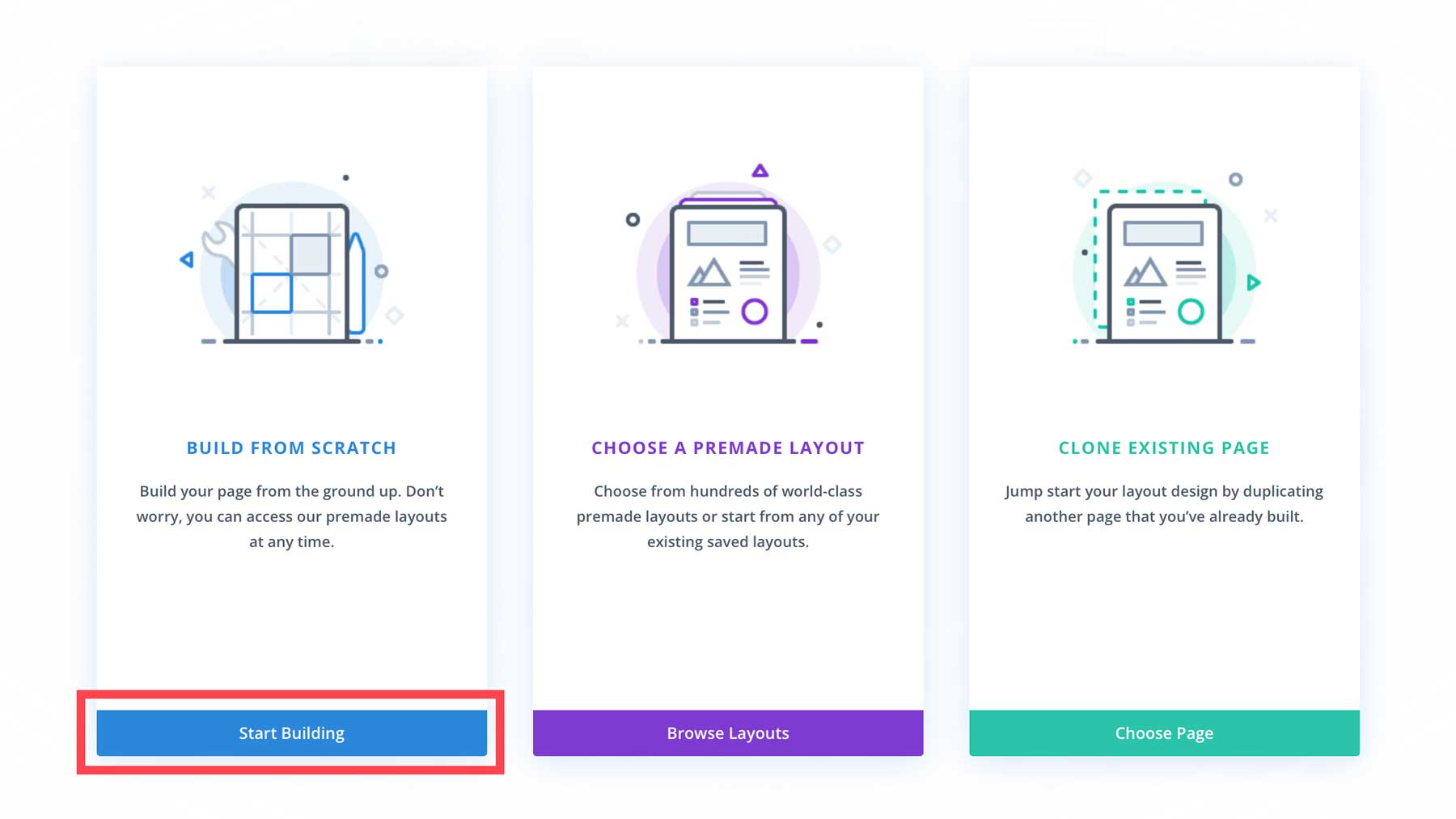
Escolha a linha de coluna única .
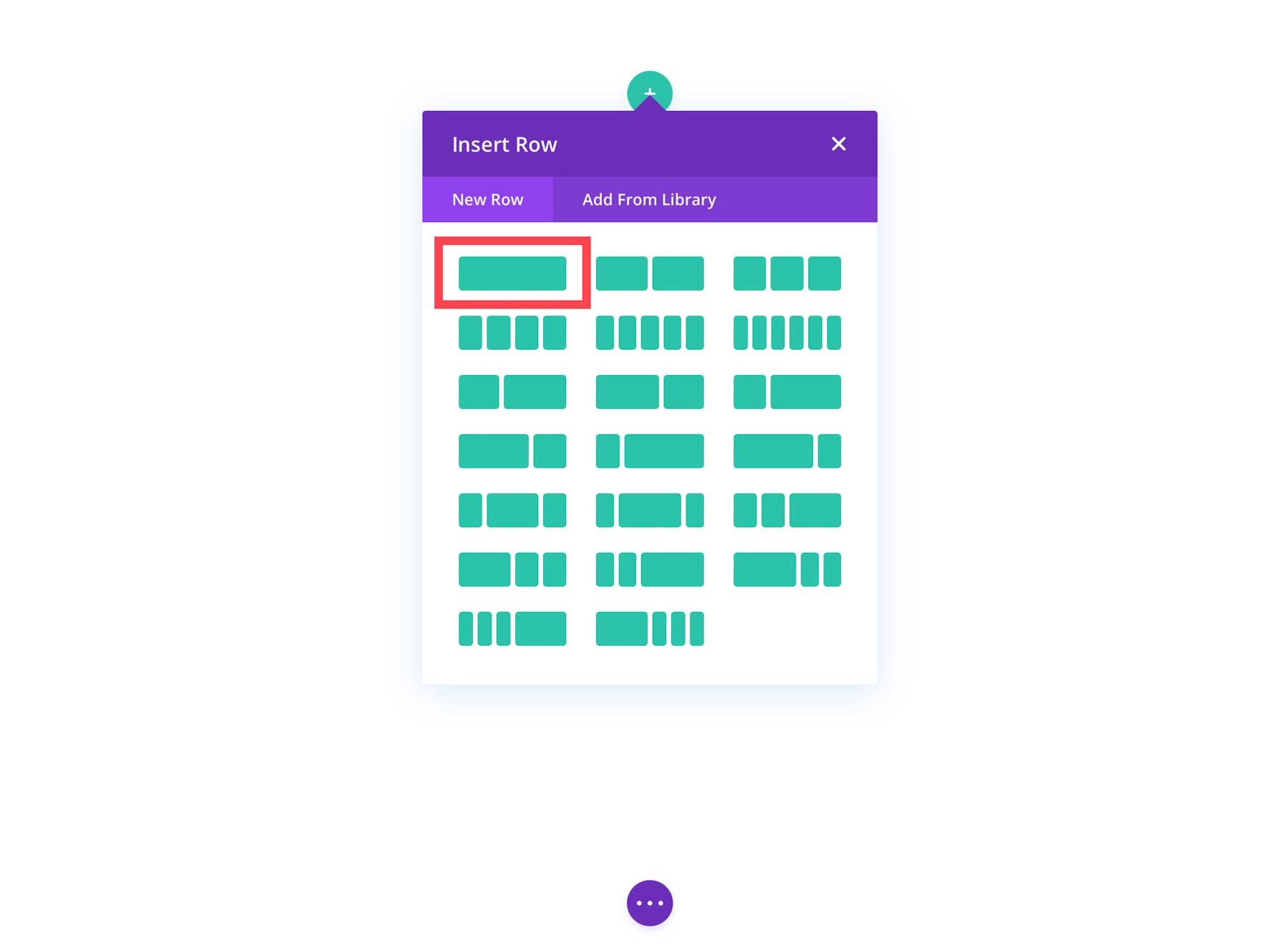
Selecione um módulo de texto para criar texto gerado por IA.
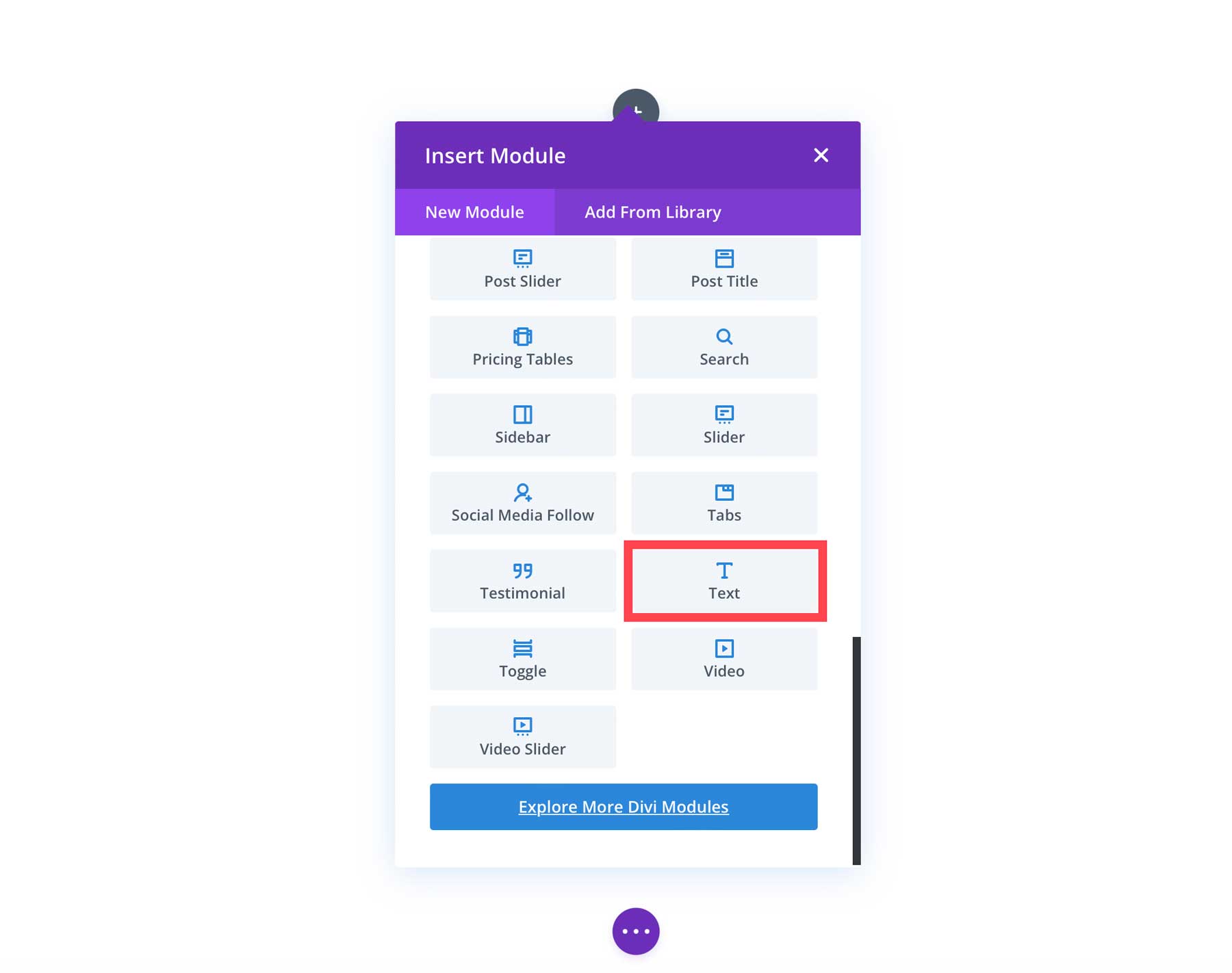
Familiarizando-se com a interface Divi AI
Gerar texto com Divi AI é muito fácil. Para começar, clique no botão Gerar conteúdo com AI (1) ou passe o mouse sobre o texto do espaço reservado para revelar o ícone AI (2). Você terá duas opções: Escrever com AI (3) ou Escrever Automaticamente (4). Escolher a opção automática gerará texto automaticamente. Este é um excelente recurso para postagens e páginas com conteúdo que você deseja expandir. Para este caso, no entanto, escolheremos escrever com IA. Isso nos permitirá dar algum contexto ao Divi.
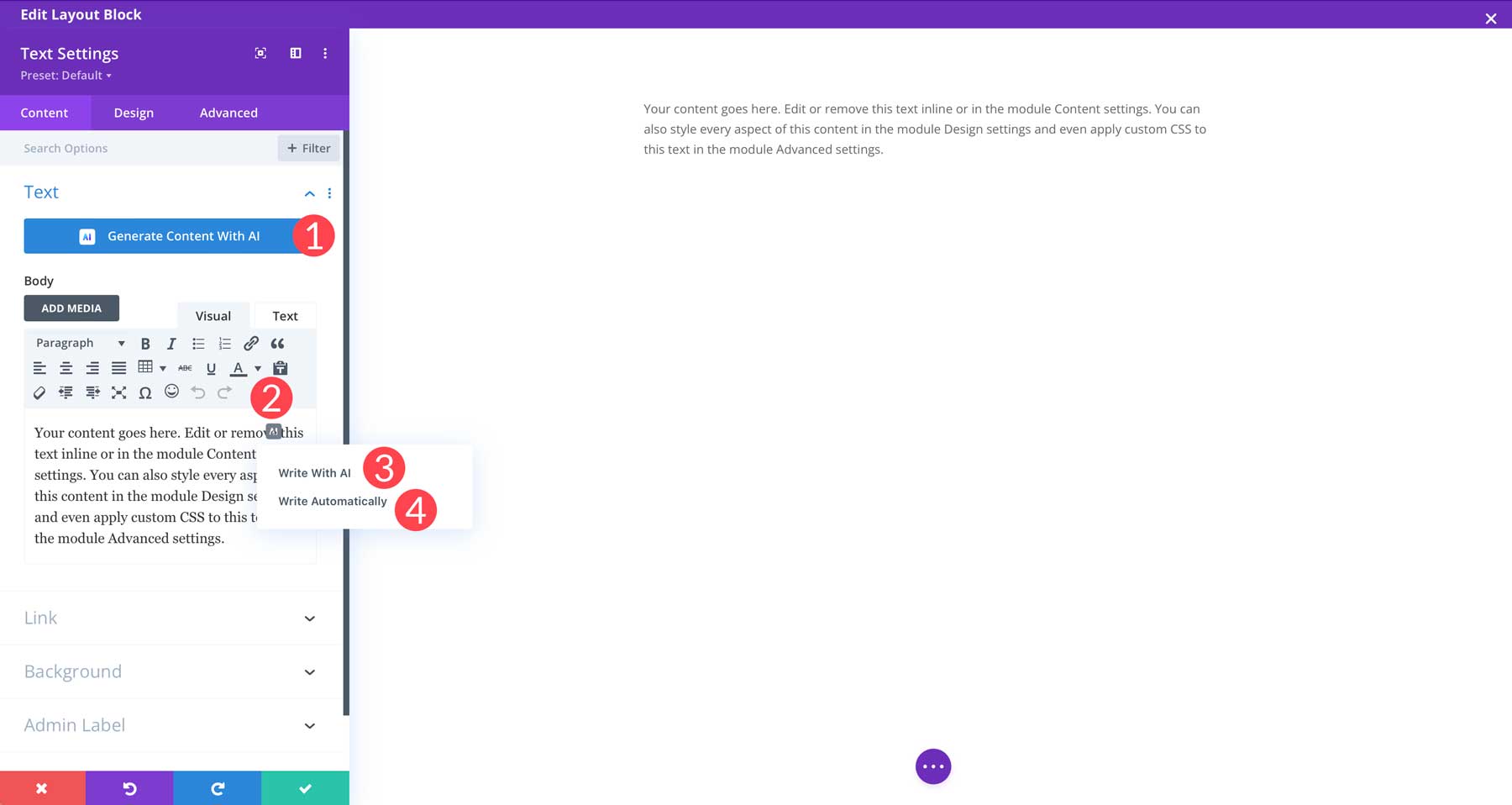
Você notará uma nova caixa de diálogo com alguns recursos quando a tela for atualizada. Vamos explicar brevemente o que cada configuração faz:
- Tipo de conteúdo: permite gerar um parágrafo, título, botão, postagem de blog ou postagem de mídia social.
- Sobre o que você está escrevendo: Use isso para dar ao Divi um ponto de partida para o seu texto.
- Contexto adicionado: se você já começou a criar sua postagem, pode usar isso para fornecer contexto ao Divi. As opções incluem o conteúdo desta página, o conteúdo desta seção, o conteúdo deste módulo ou nenhum contexto.
- Tom de voz: Escolha o estilo de escrita de sua preferência entre as opções disponíveis: criativo, informativo e engraçado.
- Deve usar palavras-chave: Adicione palavras-chave importantes ao seu texto.
- Comprimento do conteúdo: Especifique quantas palavras, frases, caracteres, parágrafos ou itens de lista você precisa.
- Idioma: Aqui, você pode especificar o idioma. Você pode usar o idioma do seu prompt ou escolher entre mais de 130 idiomas suportados.
- Gerar texto: gere texto com Divi AI.
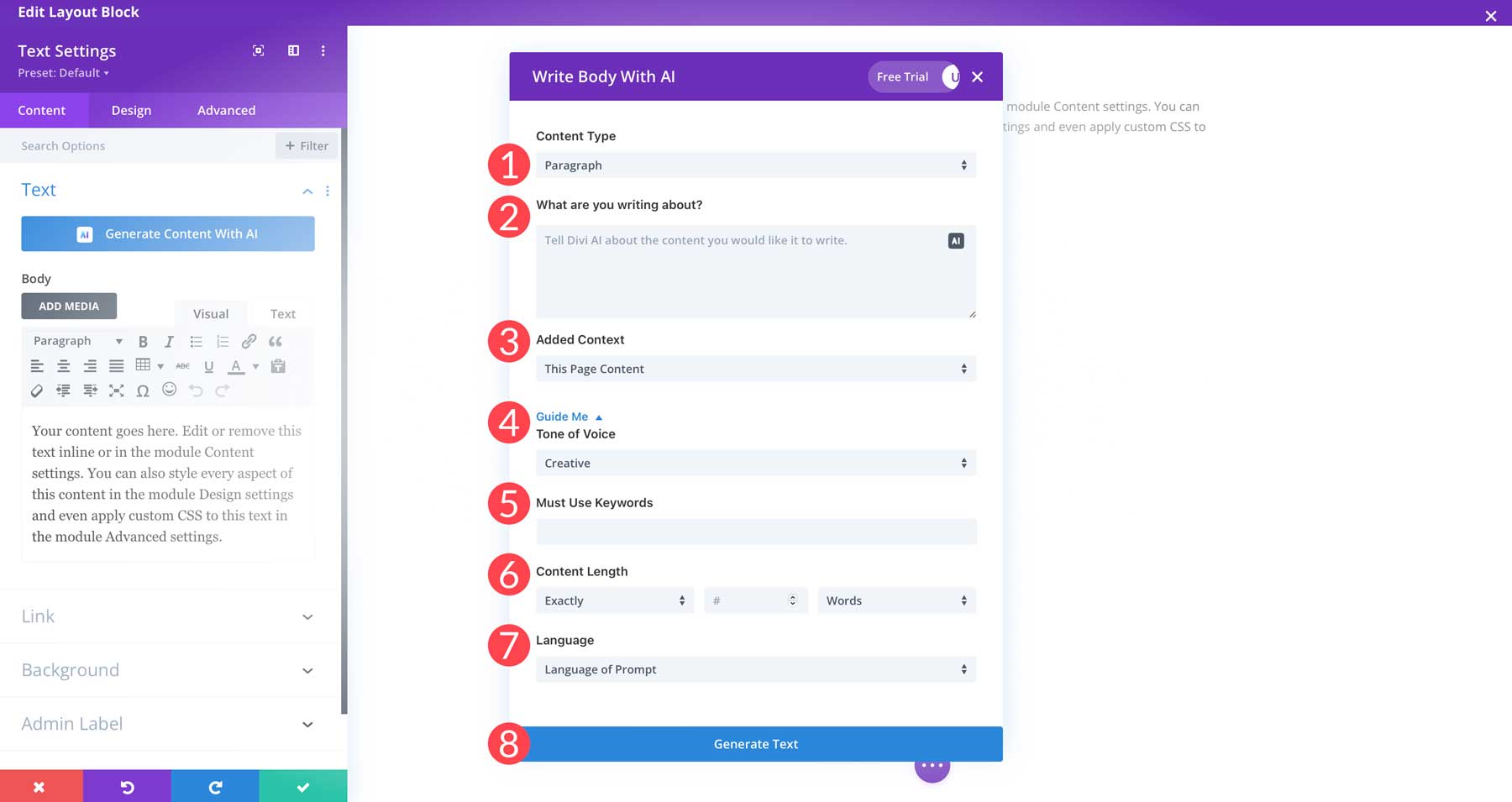
Gerando texto com Divi AI
Para gerar nosso primeiro parágrafo, escolheremos as seguintes opções:
- Tipo de conteúdo: parágrafo
- Sobre o que você está escrevendo: Escreva um parágrafo introdutório sobre como os gatos Maine Coon têm qualidades caninas
- Contexto adicionado: sem contexto
- Tom de voz: criativo
- Deve usar palavras-chave: Maine Coon, parecido com um cachorro
- Comprimento do conteúdo: Exatamente 200 palavras
- Idioma: Idioma do prompt
Com as configurações definidas, clique no botão gerar para produzir o texto. Divi criará o texto com base no seu prompt. Se estiver satisfeito com os resultados, clique no botão Usar este texto (1). Como alternativa, se quiser fazer alterações, você pode modificar a saída clicando em repetir (2) ou selecionando o menu suspenso melhorar com IA (3). Você pode melhorar, reformular, alongar, encurtar, simplificar, parafrasear ou modificar alterando o tom de voz, entre outras opções. Se quiser refiná-lo, você pode adicionar mais detalhes no campo de texto do resultado de refinamento (4) e, em seguida, clicar em regenerar (5).

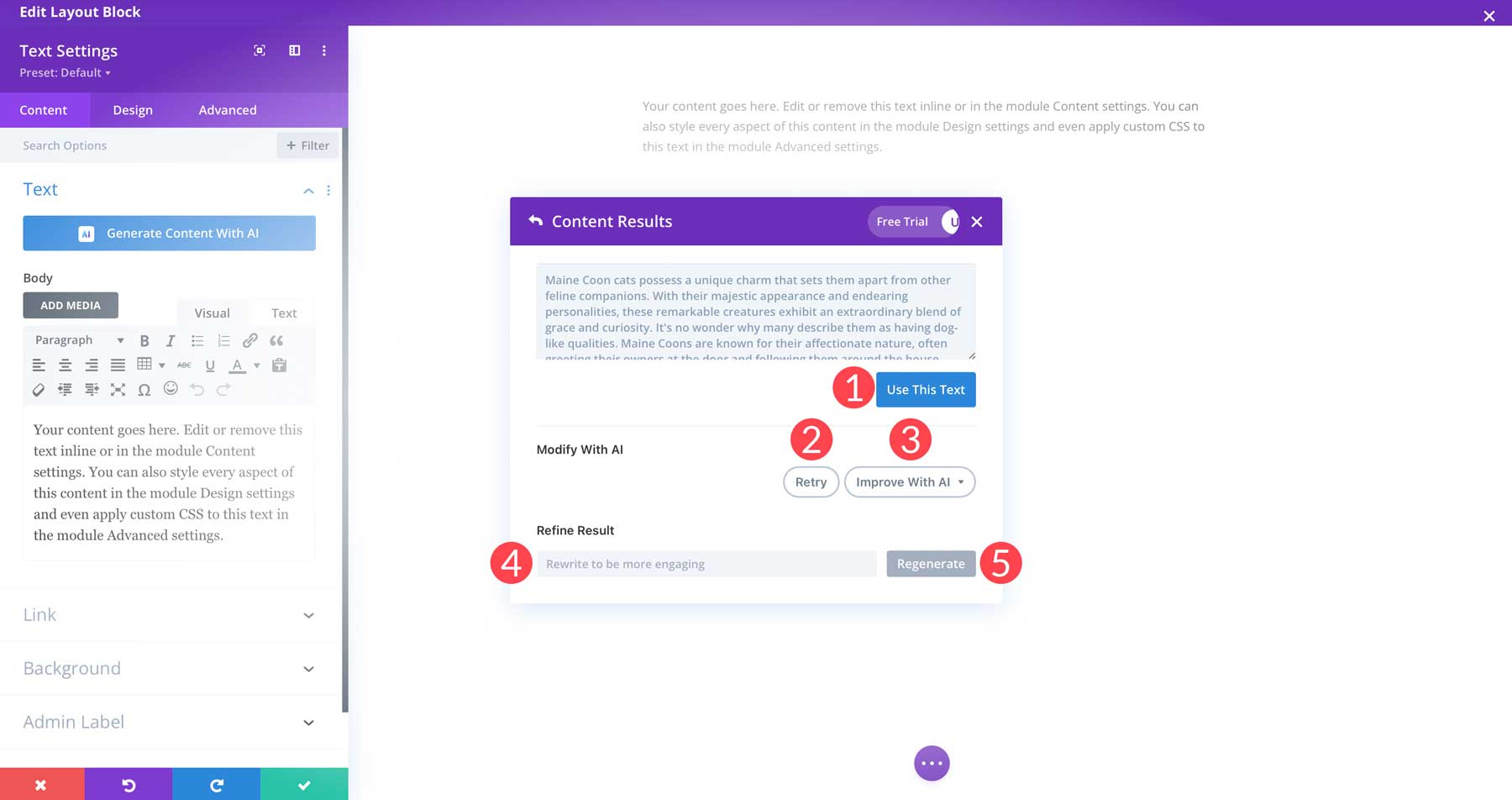
Passo 4: Criando Imagens de Postagem no Blog
O próximo passo é criar uma imagem para o nosso post. Afinal, as postagens do blog são melhores com fotos de apoio. Eles fornecem recursos visuais, mantêm seus leitores engajados e servem como uma forma de impulsionar a otimização do mecanismo de busca (SEO) do seu site usando tags alt.
Mostraremos duas maneiras de gerar imagens para sua postagem no blog WordPress: Midjourney e Divi AI.
Usando Midjourney
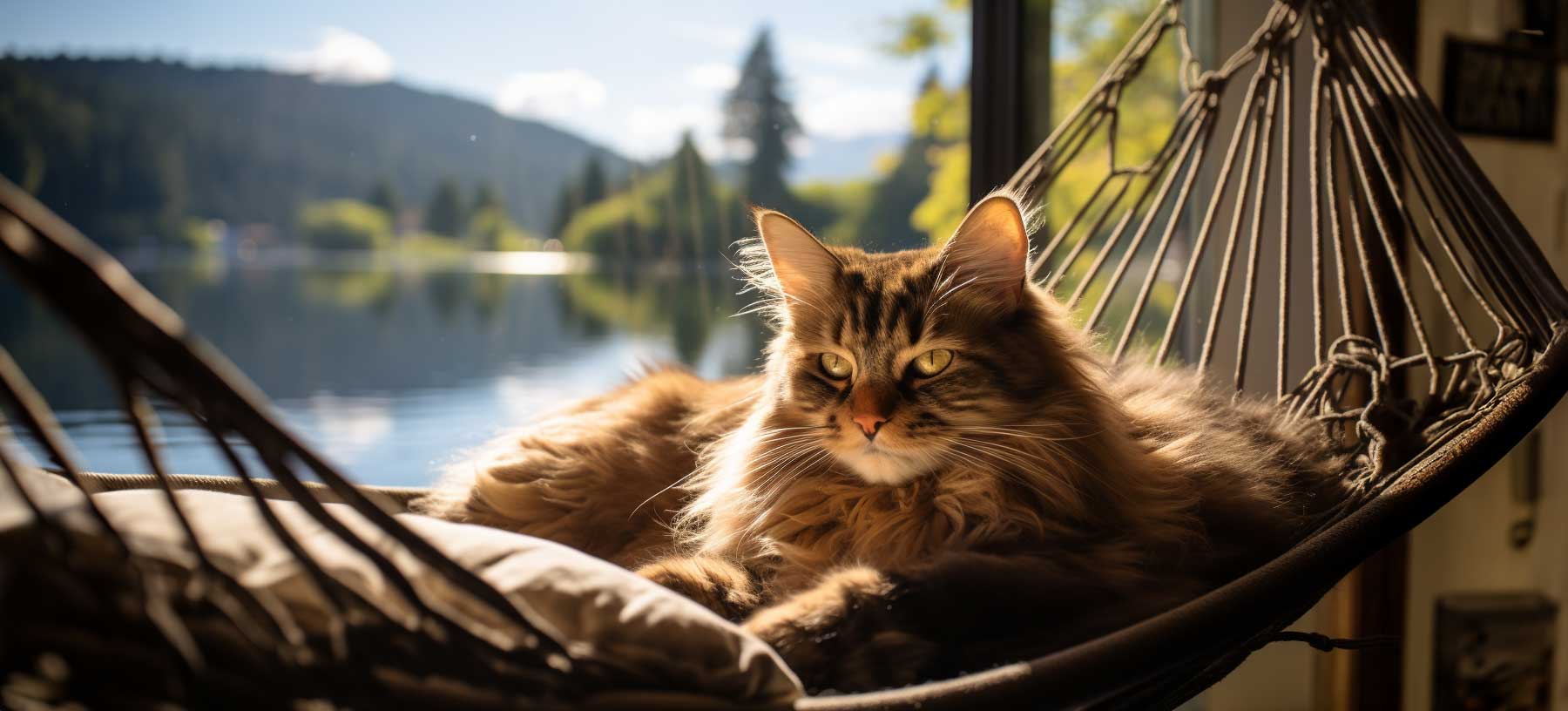
imagem criada com Midjourney
Midjourney entrou em cena no início deste ano e se tornou uma das plataformas mais populares para a criação de imagens. Não entraremos nas etapas para usá-lo aqui, pois temos um tutorial detalhado já criado para você. Midjourney gera algumas das artes de IA mais incríveis que você encontrará. No entanto, devemos alertá-lo sobre o uso comercial. Devido ao litígio em andamento, seu futuro não é claro. Dito isso, provavelmente não há problema em gerar imagens com ele se você for um assinante pago. Este post se concentra no segundo método, Divi AI.
Usando Divi AI
Outra (e melhor) maneira de criar imagens para as postagens do seu blog é usando a ferramenta de geração de imagens integrada do Divi AI. Ele funciona como o gerador de texto AI, onde você pode criar, refinar e usar imagens em suas postagens ou páginas. Ao contrário de outros geradores de imagem AI, não há necessidade de usar uma plataforma separada. Com o Divi AI, você obtém o poder da difusão estável diretamente no Visual Builder. Para criar uma imagem usando Divi AI, adicione um módulo de imagem à sua postagem.
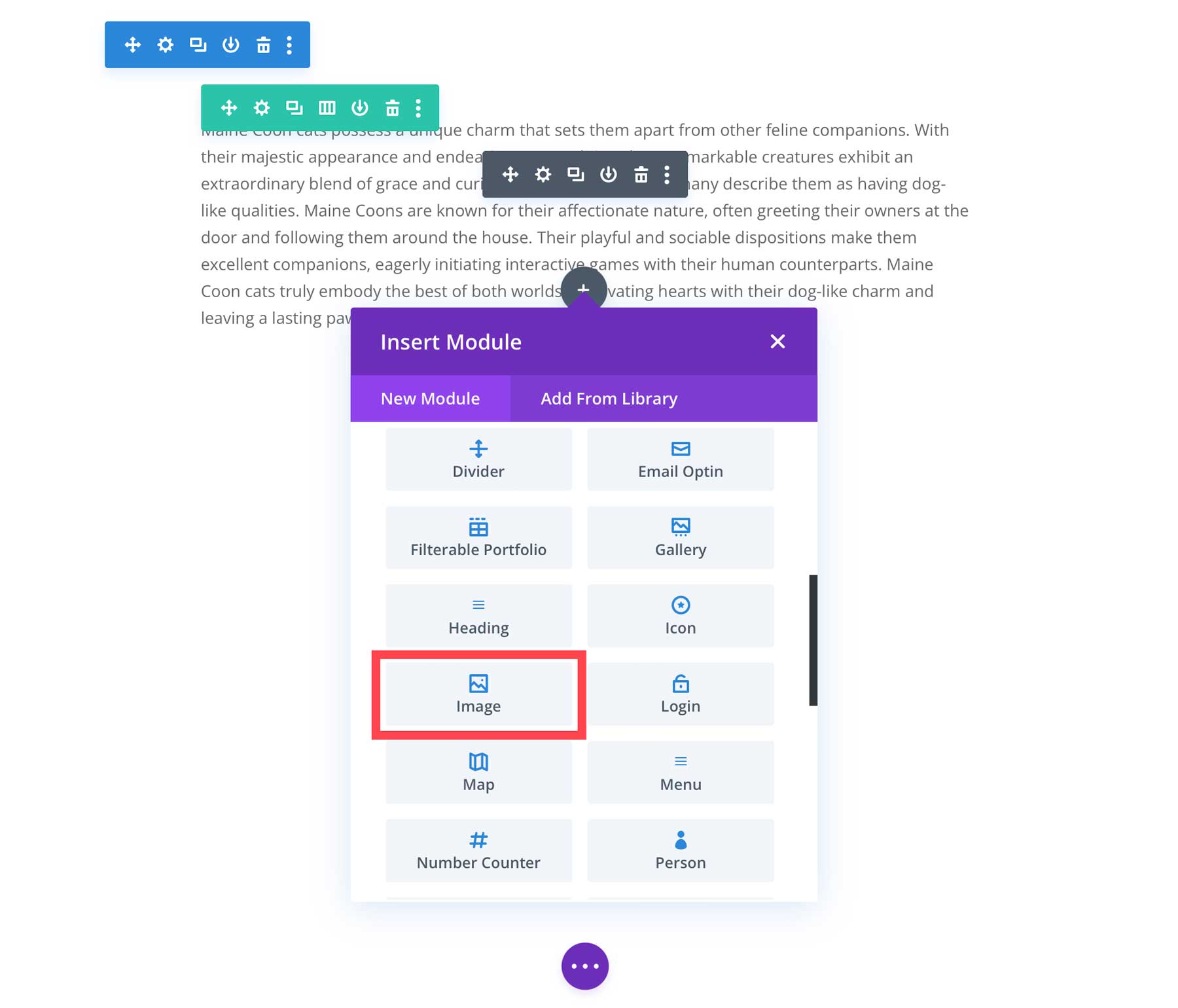
Para ativar o AI, passe o mouse sobre a imagem do espaço reservado no módulo para revelar o ícone do AI .
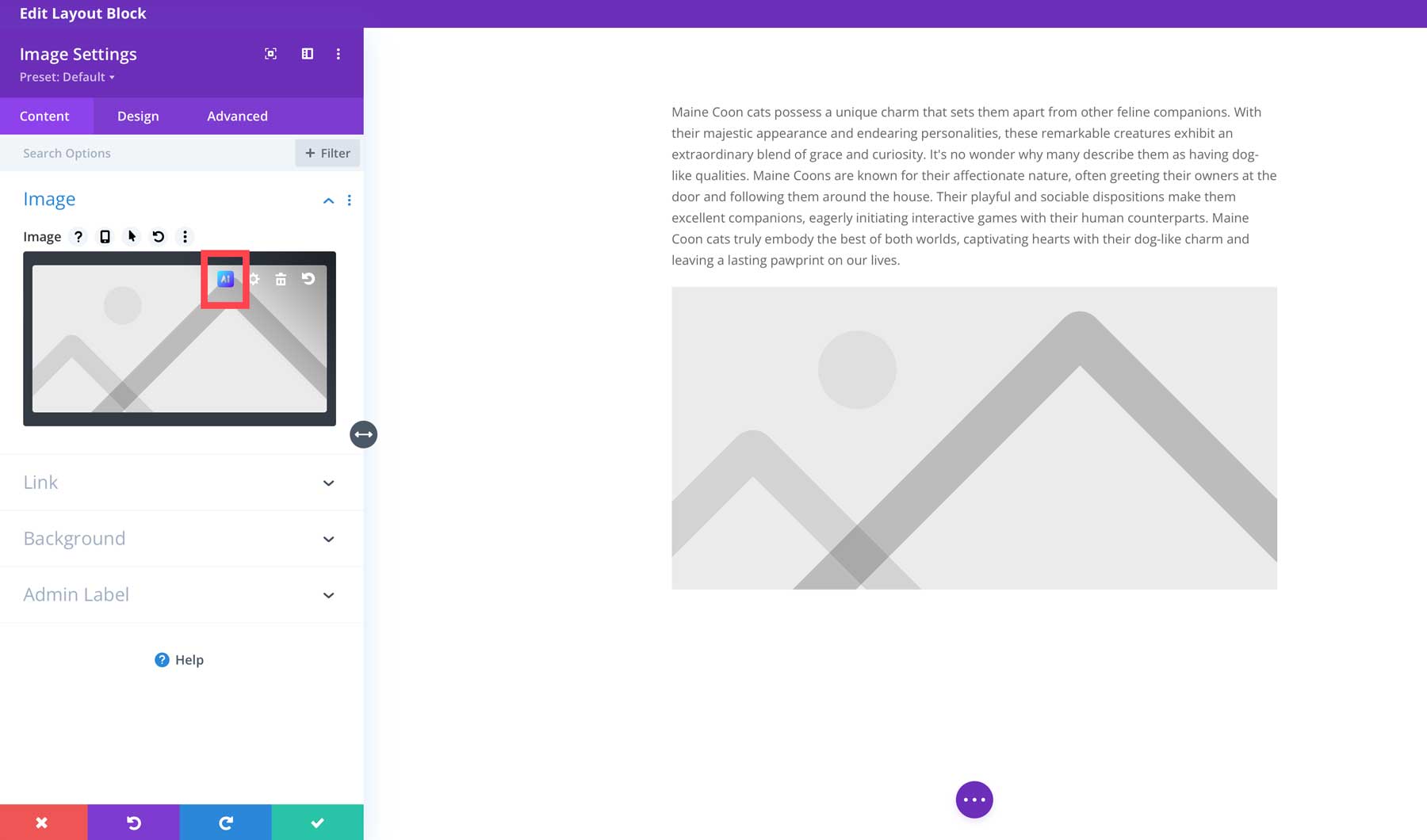
Ao clicar no ícone, você terá duas opções: Gerar com AI ou Gerar Automaticamente . Selecione a primeira opção.
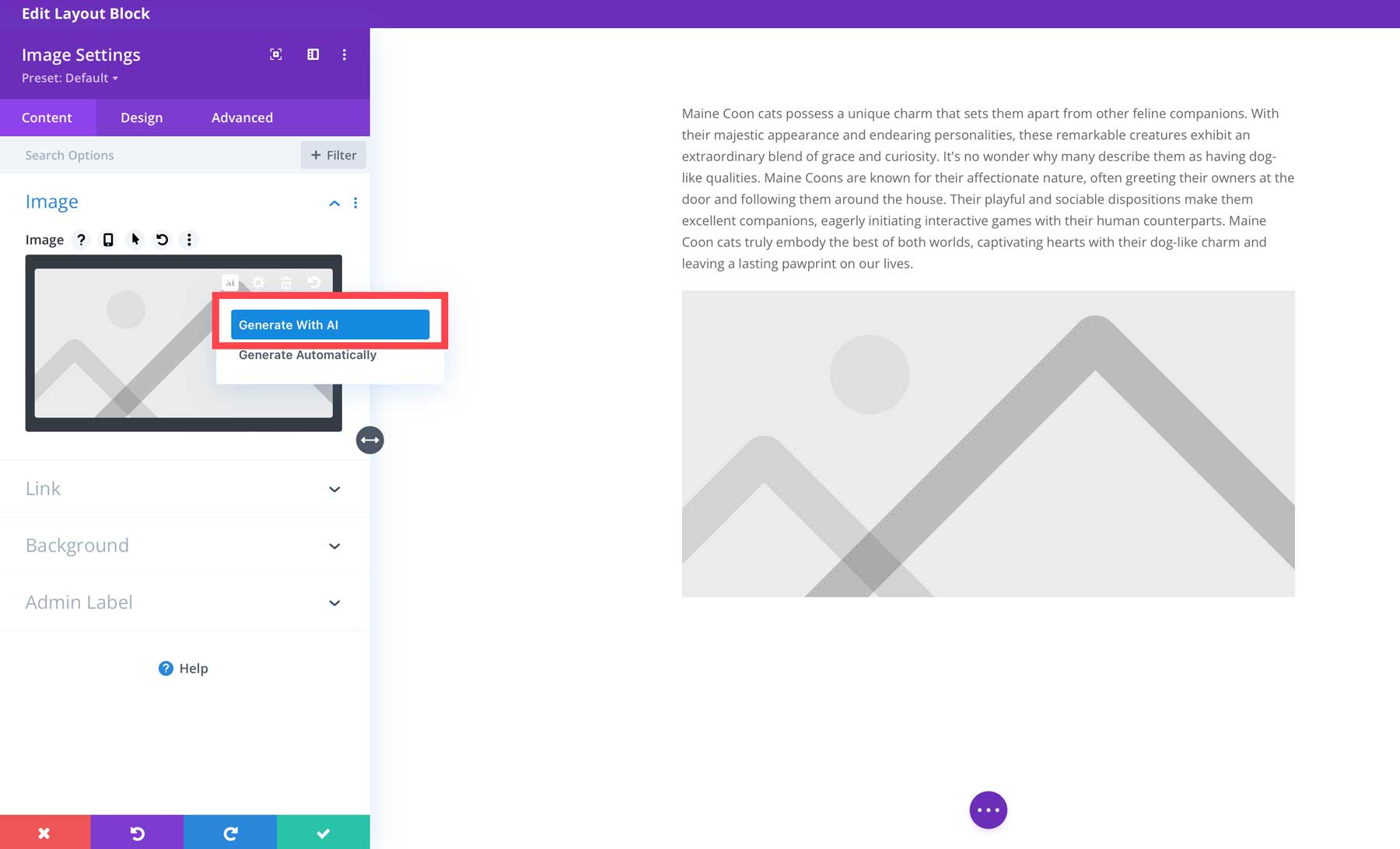
Configurações de imagem Divi AI
Antes de gerar uma imagem, vamos revisar as configurações para que você entenda como as coisas funcionam. Não abordaremos tudo relacionado à geração de imagens, como dicas de solicitação, mas mostraremos o básico.
- Estilo de imagem: escolha entre 13 predefinições de estilo, incluindo foto, pintura digital, arte vetorial e muito mais.
- Descrição da imagem: o campo de prompt de texto que você usará para descrever a imagem desejada.
- Imagem de referência: se você tem uma imagem em mente que não é exatamente o que você precisa, pode usá-la como uma imagem de referência para ajudar o Divi AI a criar a imagem perfeita.
- Proporção: você pode escolher entre quadrado (1:1), paisagem (8:5), retrato (3:4) ou um tamanho personalizado.
- Tamanho: Os pixels (largura x altura) da sua imagem.
- Gerar: Gera uma imagem com base nas configurações acima.
Gere uma imagem usando Divi AI
Agora que você conhece a interface, podemos gerar nossa primeira imagem. Como a postagem do nosso blog é sobre gatos Maine Coon, geraremos uma imagem que pode ser usada em nossa postagem e que também podemos aplicar como nossa imagem em destaque. Com a caixa de diálogo AI image aberta, insira as seguintes configurações:
- Estilo de imagem: Foto
- Descrição da imagem: fotografia de um gato Maine Coon brown sortie, deitado em um sofá, olhando pela janela, fotografia premiada, sombras suaves, iluminação do meio-dia, fotografia cinematográfica
- Imagem de referência: nenhuma
- Proporção: Paisagem (8:5)
- Tamanho: 1280 x 800
Com as configurações definidas, clique no botão gerar para gerar sua foto.
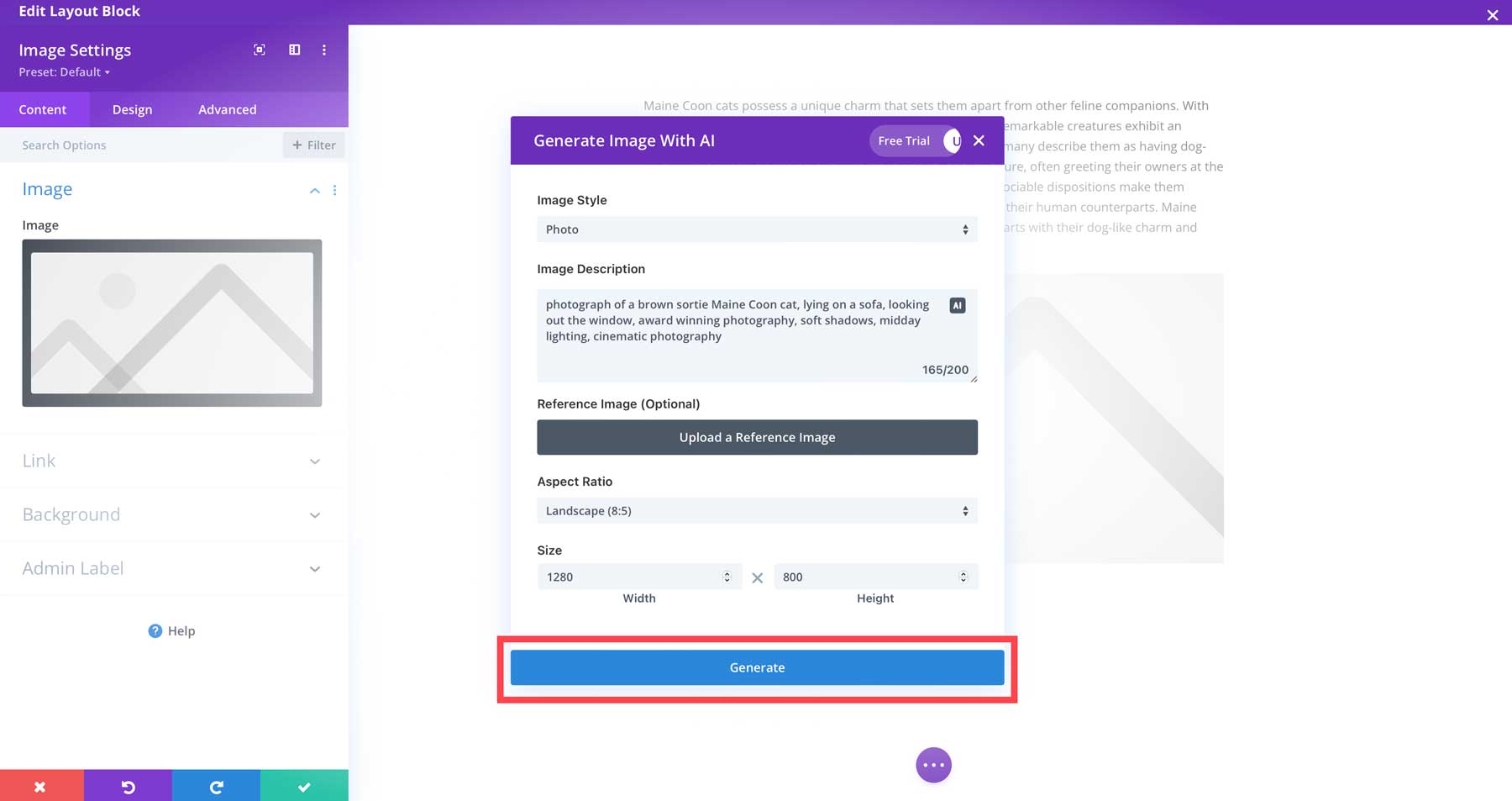
Quando o processo for concluído, o Divi fornecerá quatro imagens para você. Para escolher uma, clique na sua favorita (1) e, em seguida, clique em Usar esta imagem (2). Como alternativa, você pode gerar mais como (3), gerar mais quatro (4), alterar o estilo (5) ou adicionar uma descrição completamente nova (6) para regenerá-la (7).
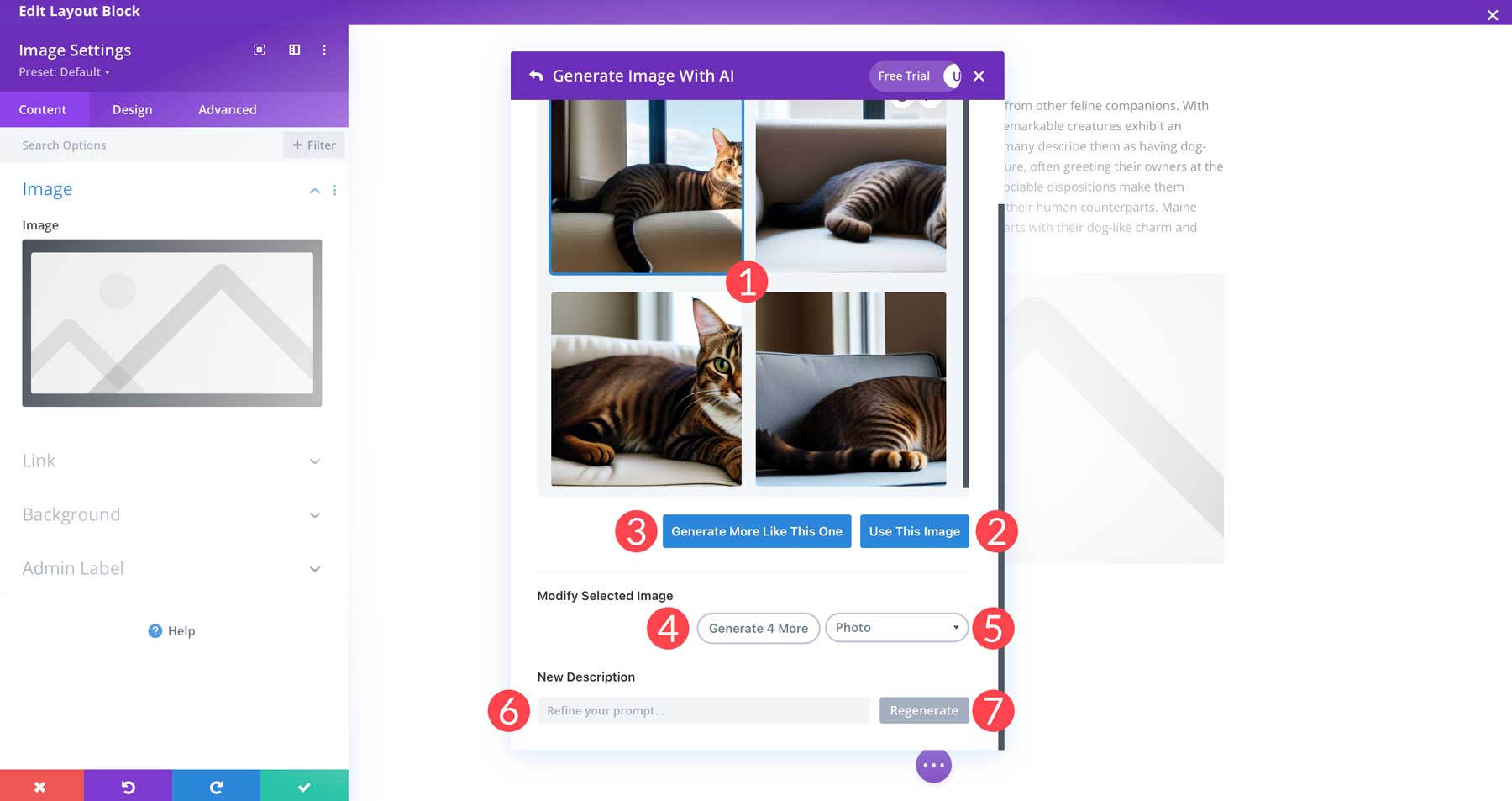
Depois de selecionar uma foto para usar, o Divi a colocará automaticamente em seu módulo de imagem. A partir daí, você pode aumentá-la para torná-la uma imagem de maior qualidade clicando no ícone AI novamente e selecionando upscale nas configurações.
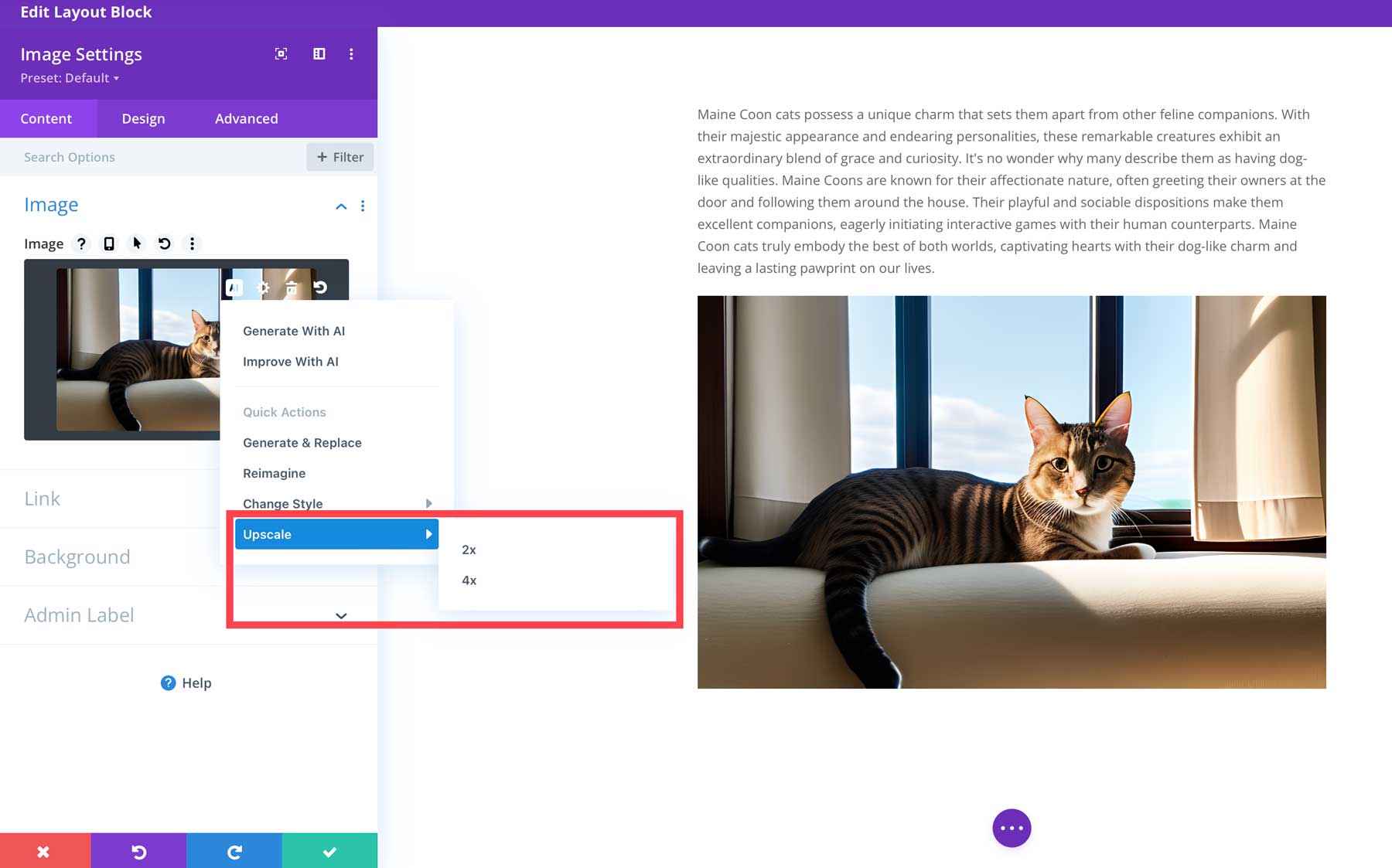
Passo 5: Escrevendo o Conteúdo do Post
Agora que geramos nosso título, parágrafo introdutório e imagem em destaque, vamos percorrer as etapas necessárias para criar a cópia do corpo.
Usando o ChatGPT
Para criar o corpo da postagem do seu blog usando o ChatGPT, repita as etapas descritas acima. Volte para o ChatGPT e instrua-o a concluir o corpo da postagem. Você pode fazer isso inserindo o seguinte prompt: Com base no esboço acima, crie o conteúdo da postagem menos a conclusão. Não exceda 1.500 palavras e use o mesmo tom de voz no parágrafo introdutório .
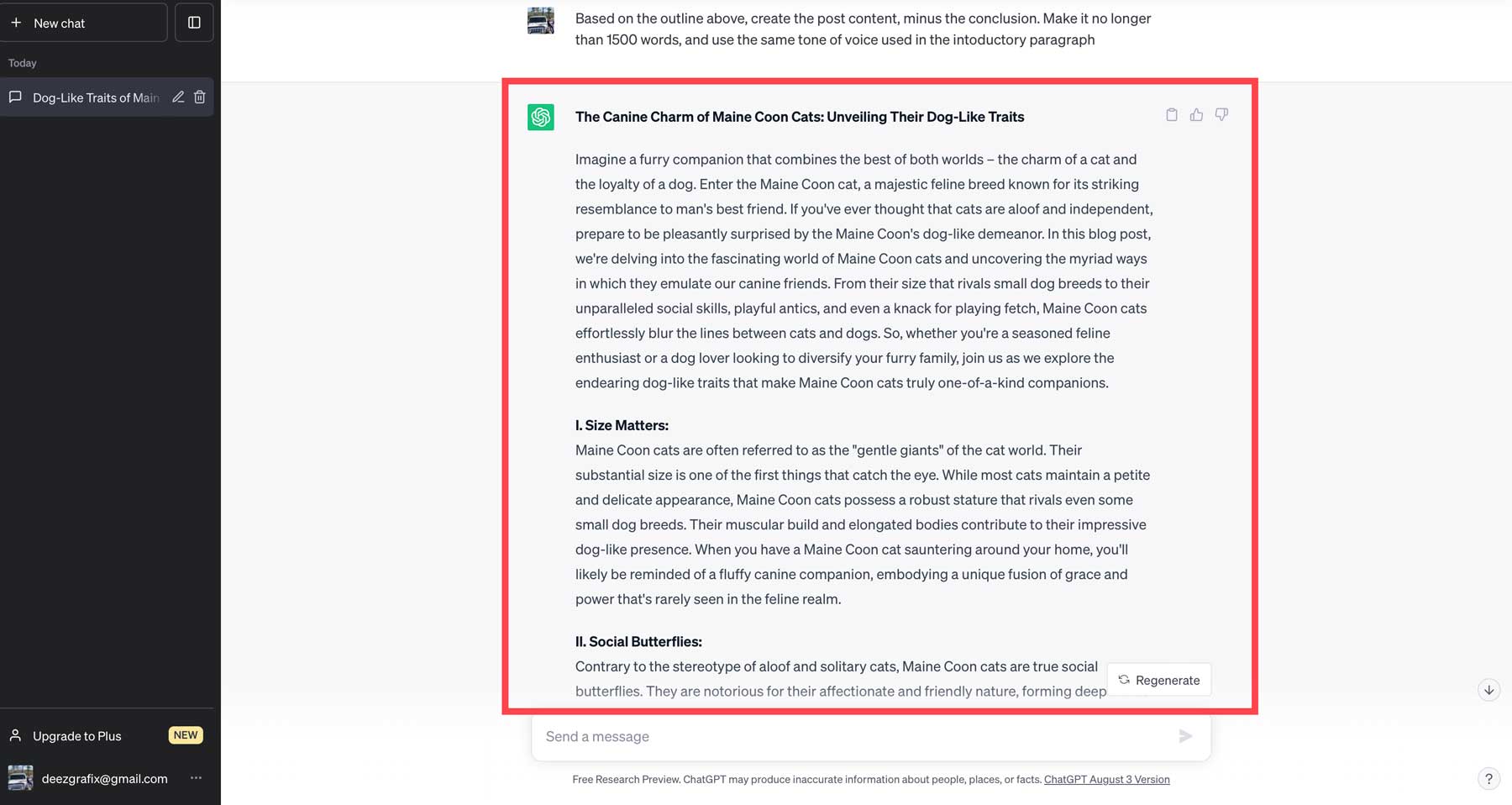
O ChatGPT continuará criando a cópia do corpo da sua postagem. Como dito anteriormente, você deve usar este texto como um guia, em vez de simplesmente copiá-lo e colá-lo em sua postagem. Há várias razões para isso. Primeiro, sabe-se que o ChatGPT sofre de alucinações ou falsidades. Portanto, você deve sempre verificar tudo o que ele oferece. Em segundo lugar, o Google está melhorando no reconhecimento de conteúdo gerado por IA. Esta é uma área cinzenta, já que a tecnologia é tão nova, mas algumas indicações usando conteúdo gerado sem um toque humano podem prejudicá-lo nas SERPs.
Além disso, obviamente haverá preocupações com plágio, especialmente porque o ChatGPT estava treinando com informações extraídas diretamente da Internet. Por fim, o conteúdo gerado geralmente precisa de mais criatividade e personalidade. Portanto, recomendamos pegar o que ele oferece como um guia para superar o bloqueio do escritor ou como inspiração para uma escrita mais criativa.
Usando Divi AI
Agora que o Divi AI tem um pouco de contexto, podemos prosseguir de duas maneiras: usar o Divi AI para criar a postagem inteira ou gerar alguns parágrafos por vez. O método escolhido depende se você planeja fazer mais imagens. Se você planeja ter apenas uma imagem em sua postagem, o Divi pode criar sua postagem inteira para você. No entanto, se você quiser criar fotos de suporte adicionais, precisará criar alguns parágrafos por vez. Para gerar toda a sua postagem, ative o Divi AI adicionando um novo módulo de texto e clicando no ícone AI novamente. Escolha postagem de blog no menu suspenso quando a caixa de diálogo aparecer.
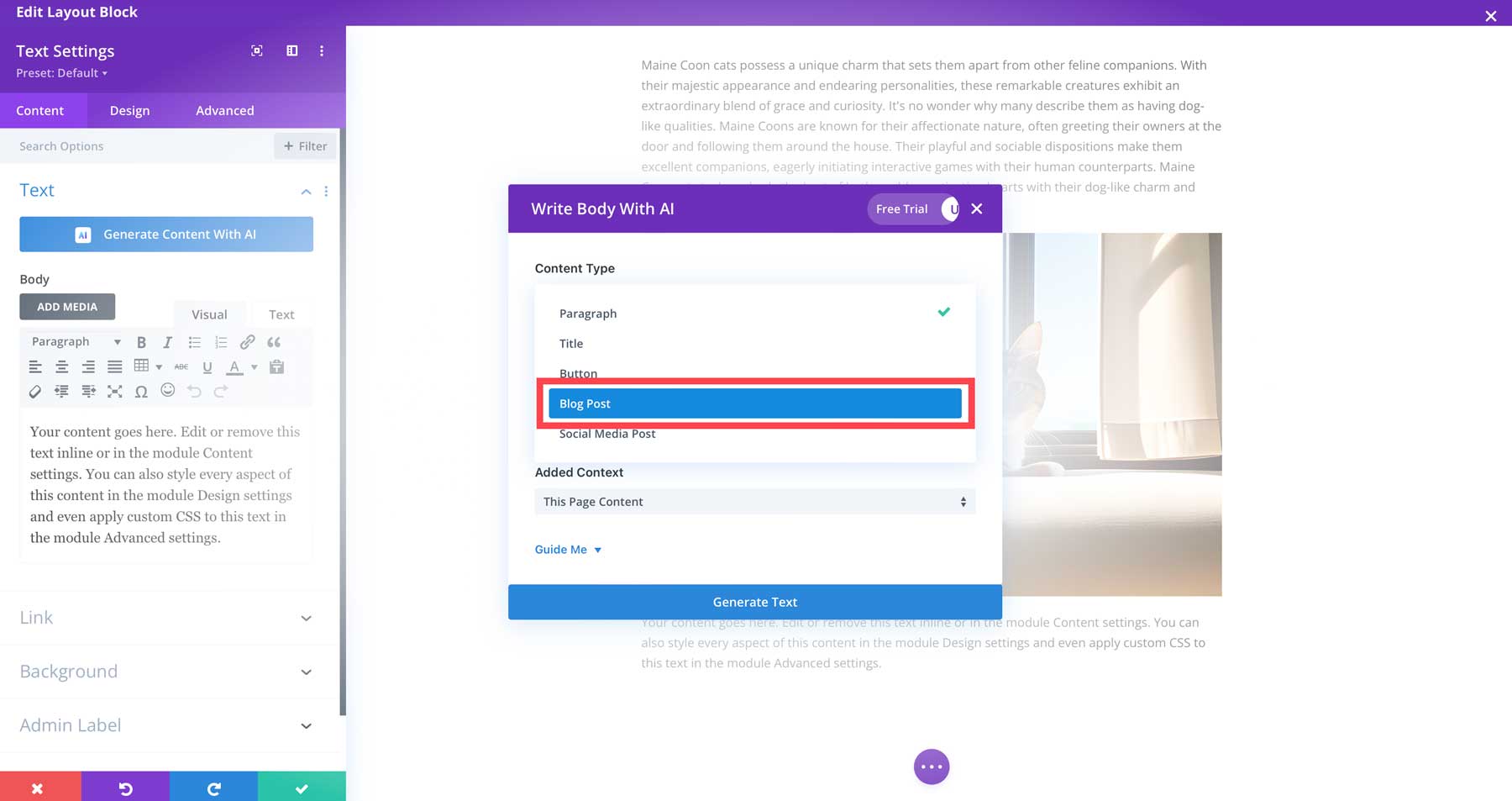
No campo de texto Sobre o que você está escrevendo , volte ao ChatGPT para copiar o resumo do blog que criamos na etapa 1 e cole-o no campo. Certifique-se de omitir a seção de introdução.
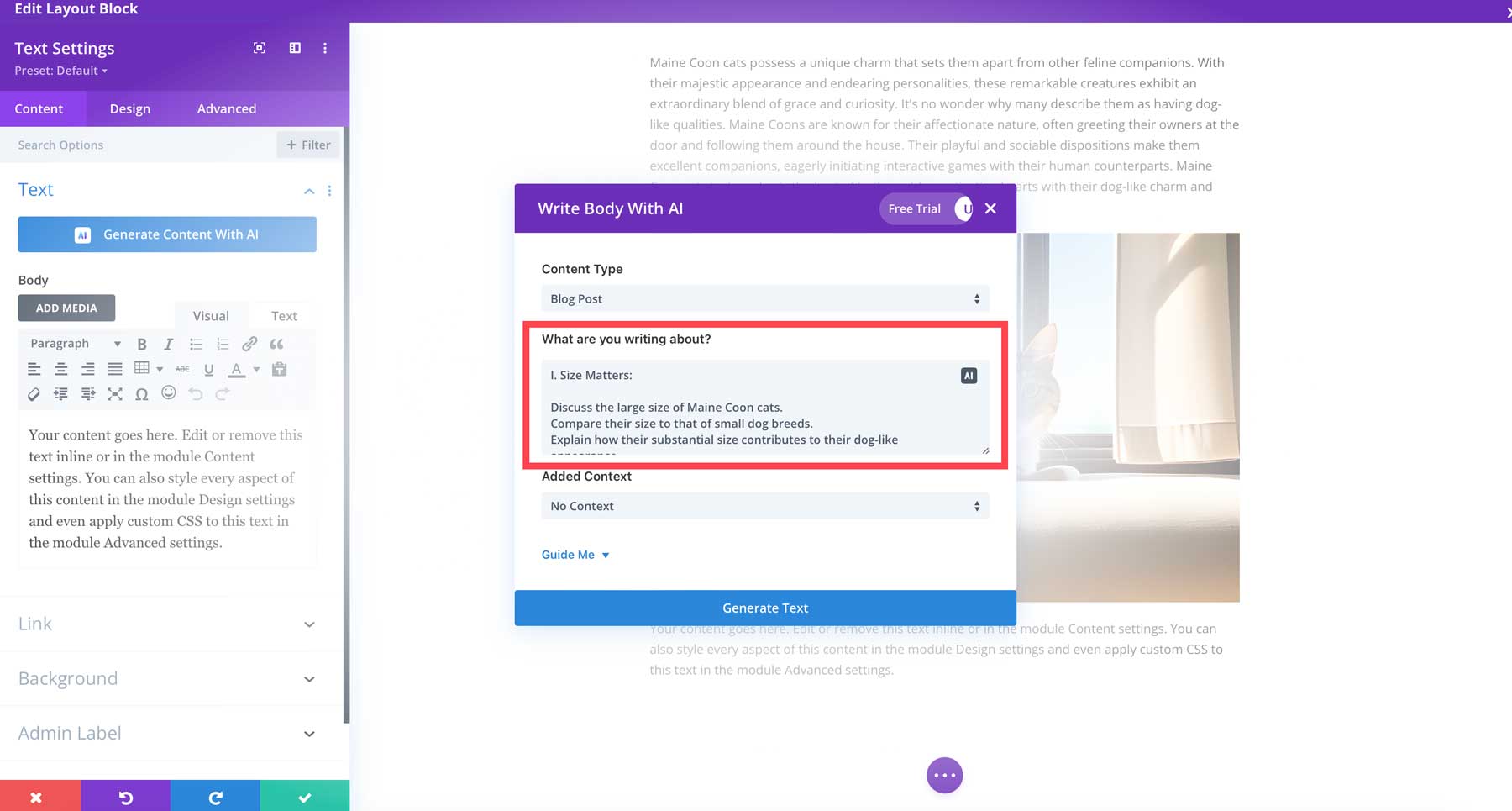
Clique em guiar-me (1) para revelar as configurações adicionais. Certifique-se de adicionar seu tom de voz (2), deve usar palavras-chave (3), especificar o número de palavras a serem geradas (4), selecionar o idioma (5) e gerar sua postagem (6).
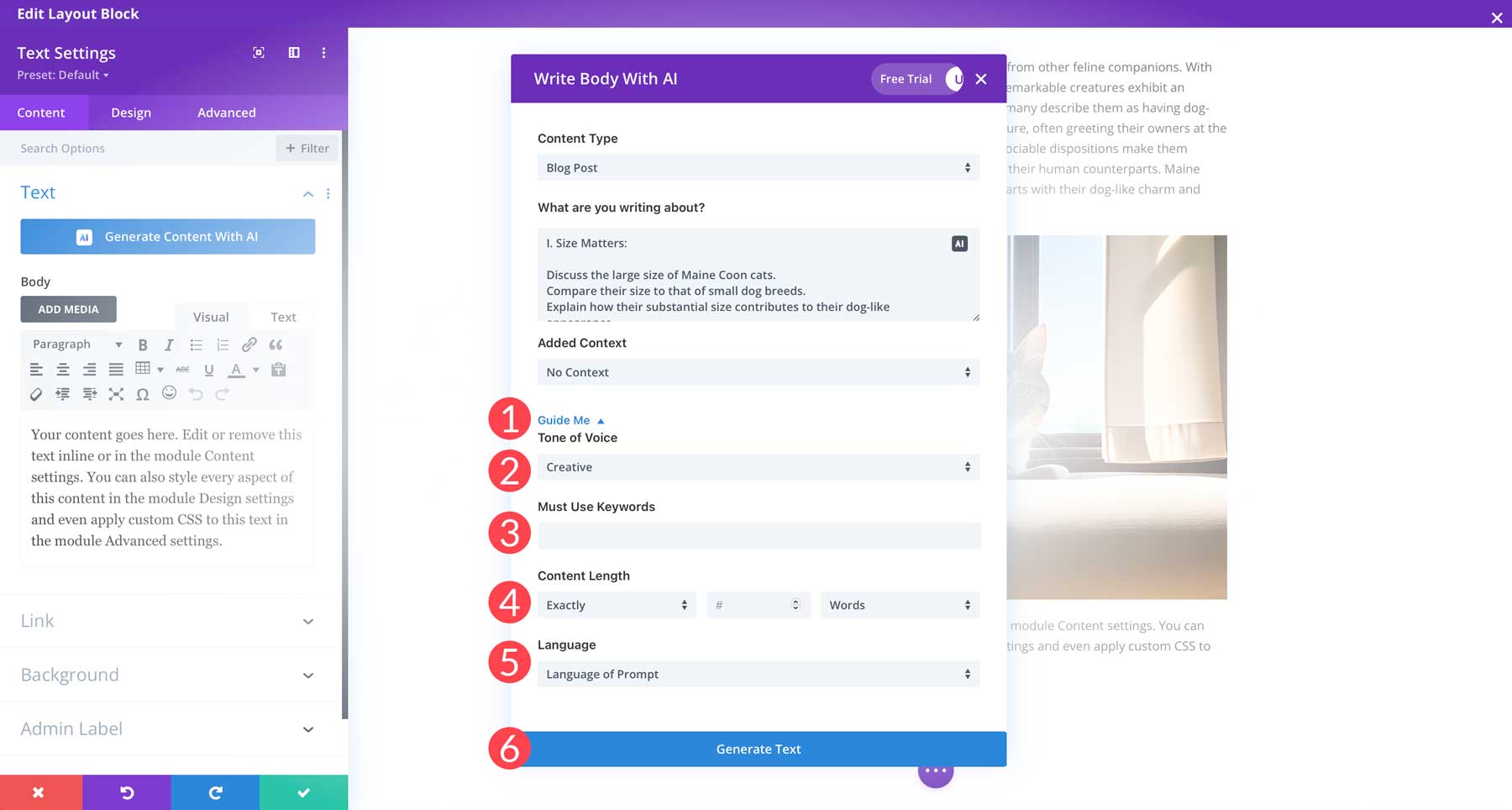
Dica: ao gerar conteúdo com Divi AI, adicione títulos para seus parágrafos importantes. Além disso, use as configurações de palavras do Divi AI para manter os parágrafos com menos de 300 palavras. Ao fazer isso, você obterá uma pontuação de SEO mais alta com o plug-in de SEO escolhido.
Passo 6: Escrevendo a Conclusão
Escrever o parágrafo de conclusão é o último passo para criar seu primeiro post. Se estiver usando o ChatGPT, tudo o que você precisa fazer é fornecer uma solicitação para concluir a postagem. Por exemplo, dê o seguinte: Com base no esboço acima, escreva um parágrafo de conclusão no mesmo estilo de escrita .
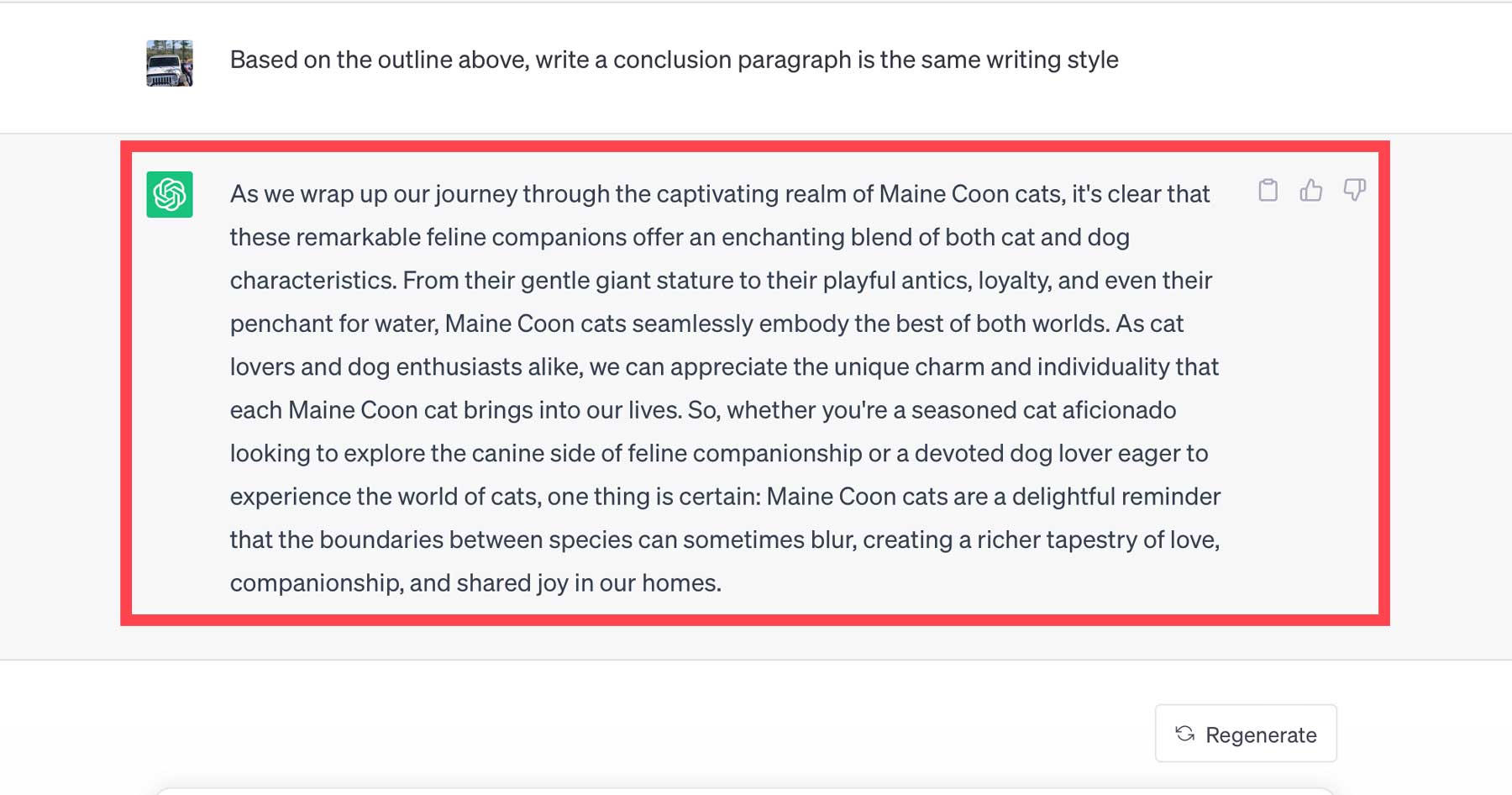
Escreva a conclusão com Divi AI
Para criar nosso parágrafo de conclusão, adotaremos uma abordagem um pouco diferente. Em vez de deixar o contexto em branco, para este último parágrafo, faremos com que Divi escreva uma conclusão com base no conteúdo de nosso post. Para fazer isso, adicione um novo módulo de texto e preencha as seguintes configurações:
- Tipo de conteúdo: parágrafo
- Sobre o que você está escrevendo: Resuma as várias maneiras pelas quais os gatos Maine Coon exibem características caninas.
- Contexto adicionado: conteúdo desta página
- Tom de voz: criativo
- Deve usar palavras-chave: gatos Maine Coon
- Comprimento do conteúdo: cerca de 250 palavras
- Idioma: Idioma do prompt
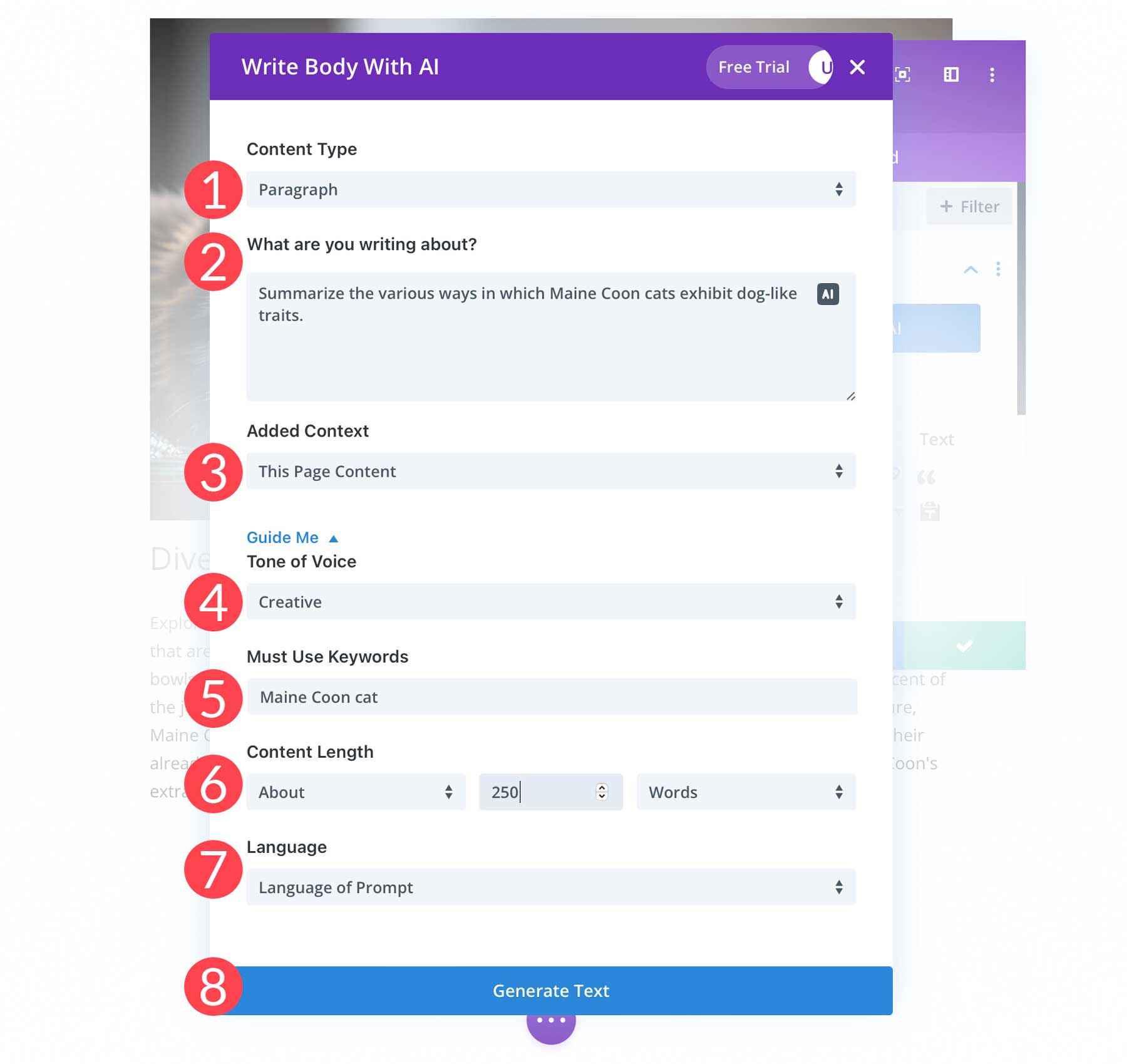
É isso! Você criou com sucesso uma postagem de blog bem escrita com Divi AI.
Imagens de postagem de blog
Para que você possa ter uma ideia melhor de como é incrível a criação de imagens Divi AI, pensamos que você gostaria de dar uma olhada nas imagens que geramos para nossa postagem sobre gatos Maine Coon:
Prompt: Foto de um gato Maine Coon sentado em uma janela, fotografia majestosa e premiada

imagem criada com Divi AI
Prompt: Foto de um gato Maine Coon usando arnês, pêlo altamente detalhado, caminhando na calçada, iluminação da tarde

imagem criada com Divi AI
Prompt: Fotografia de um gato Maine Coon, foco nítido, pêlo altamente detalhado, olhos verdes, iluminação cinematográfica

imagem criada com Divi AI
Prompt: Fotografia altamente detalhada de um gato Maine Coon, atravessando a água, ondulações, foco nítido, resolução de 8k

imagem criada com Divi AI
Considerações finais sobre como escrever uma postagem de blog WordPress com IA
Com a introdução da IA generativa, freelancers e proprietários de sites podem facilmente escrever postagens de blog com IA. Com ferramentas como Divi AI e ChatGPT, o que normalmente levaria um dia ou dois (ou às vezes mais) agora leva uma fração do tempo. Ao usar a inteligência artificial com sabedoria e responsabilidade, podemos usá-la para aproveitar a criatividade, aumentar a produtividade e tornar a escrita divertida!
Com o que você está mais animado com nosso novo recurso de inteligência artificial? Deixe-nos saber soando na seção de comentários abaixo.
Imagem em destaque via Lightspring / Shutterstock.com
